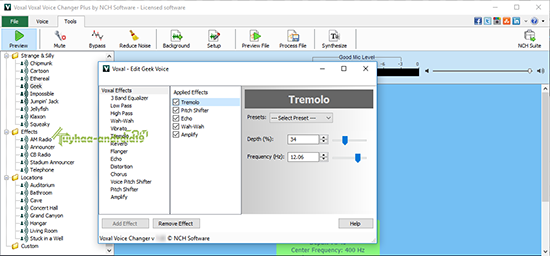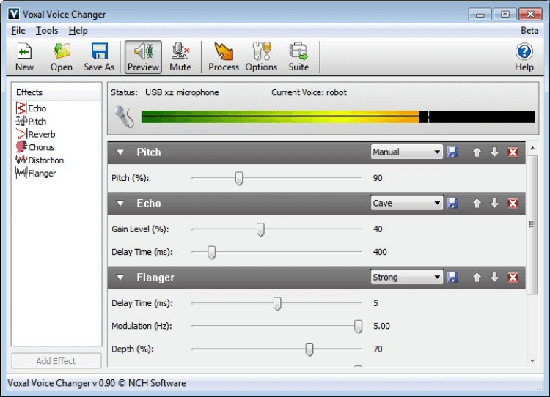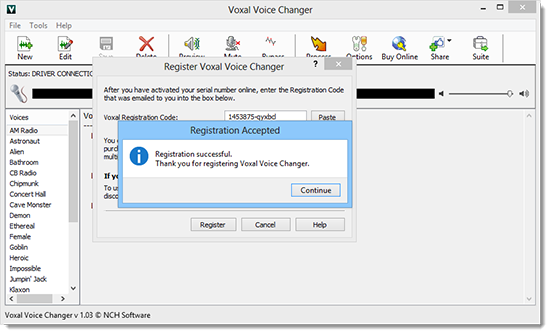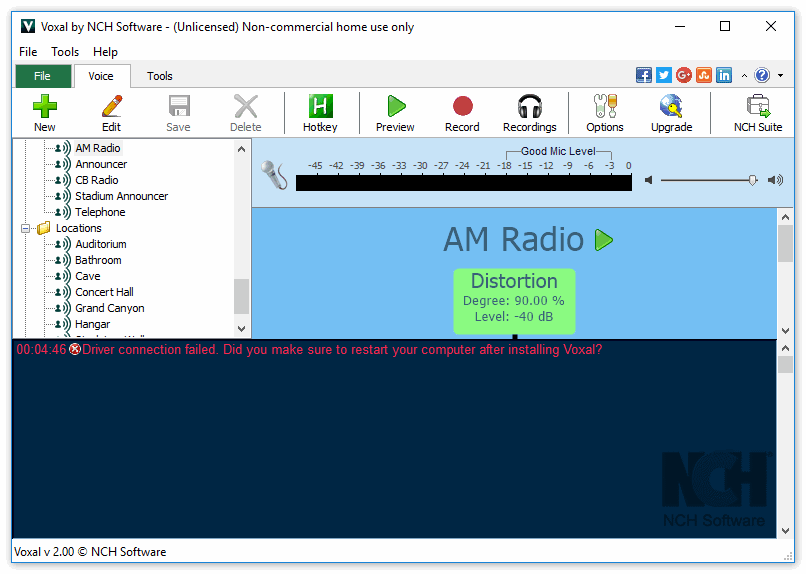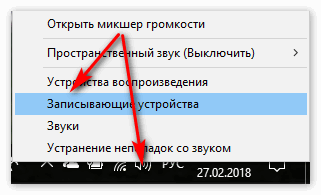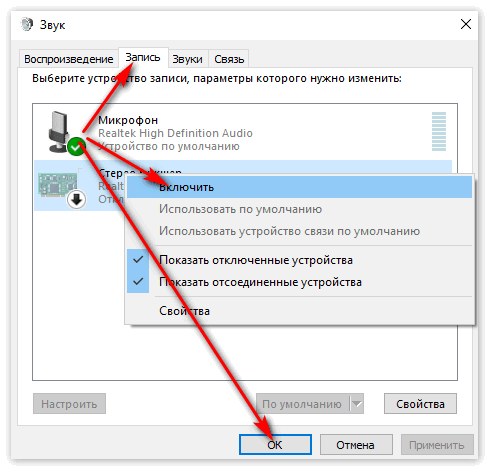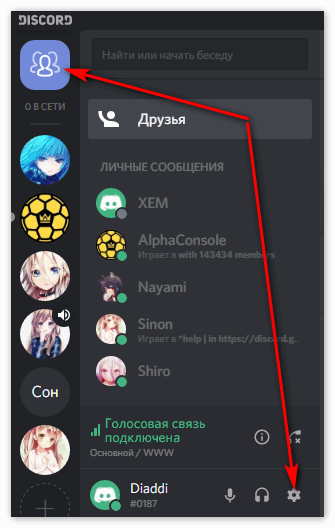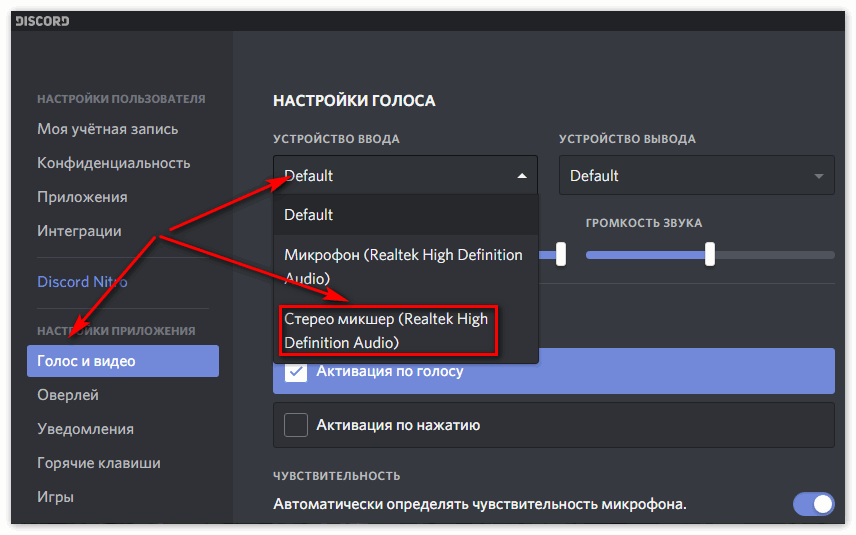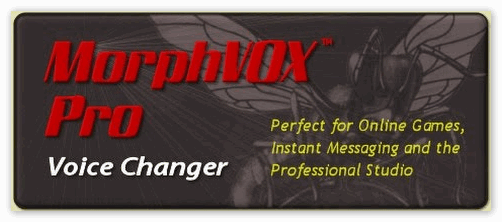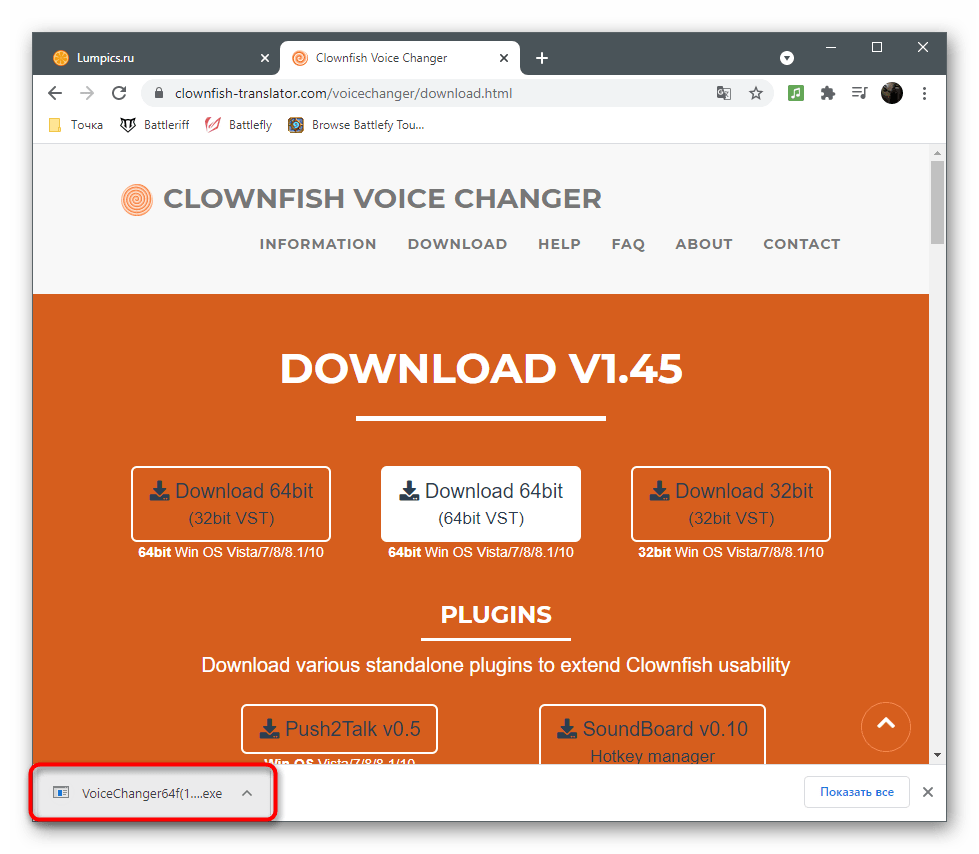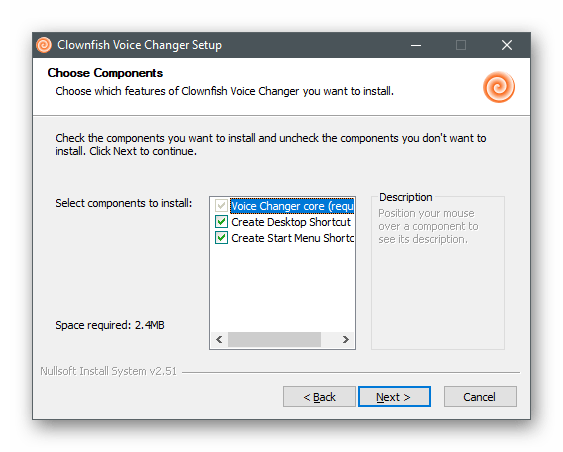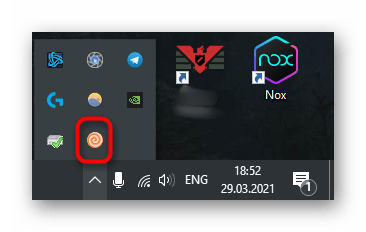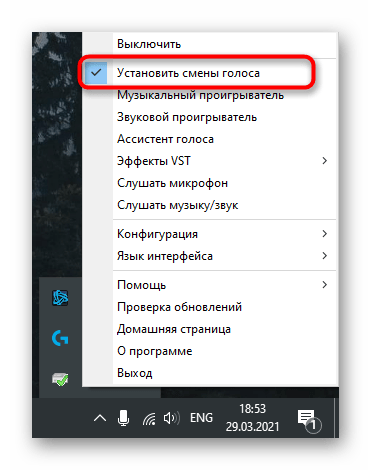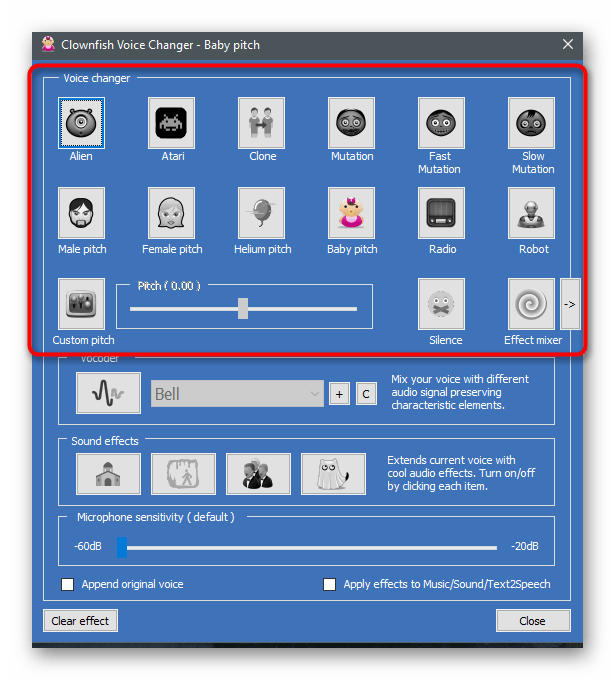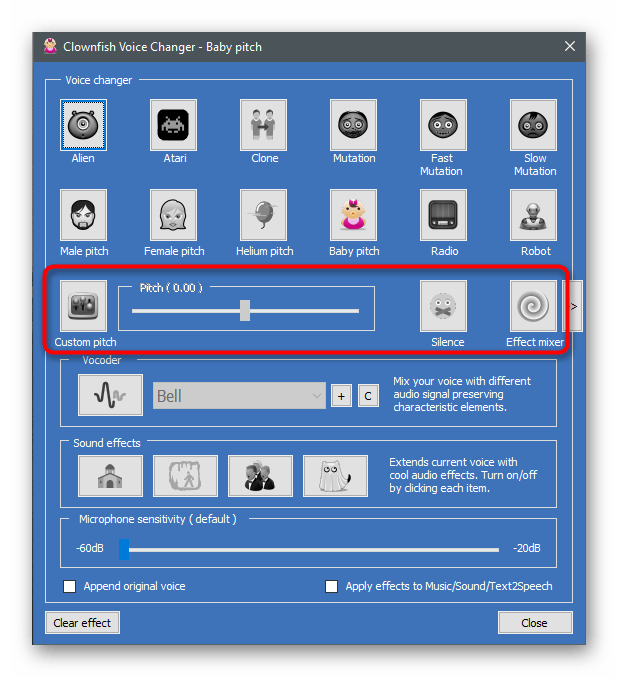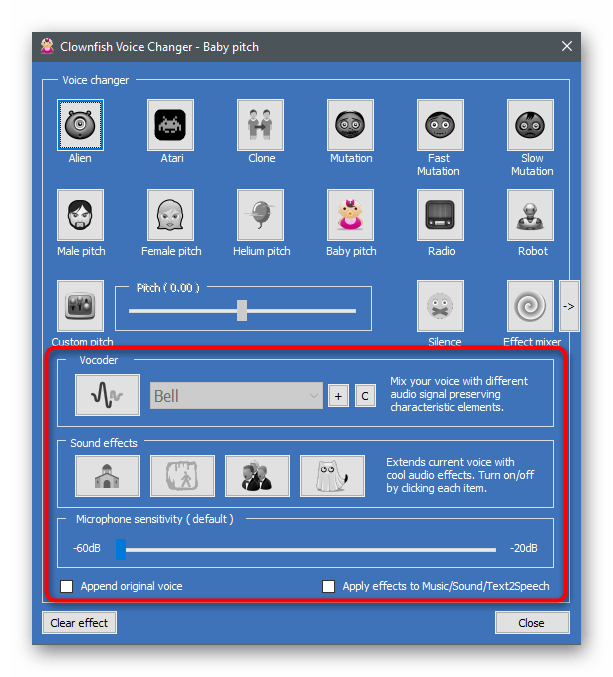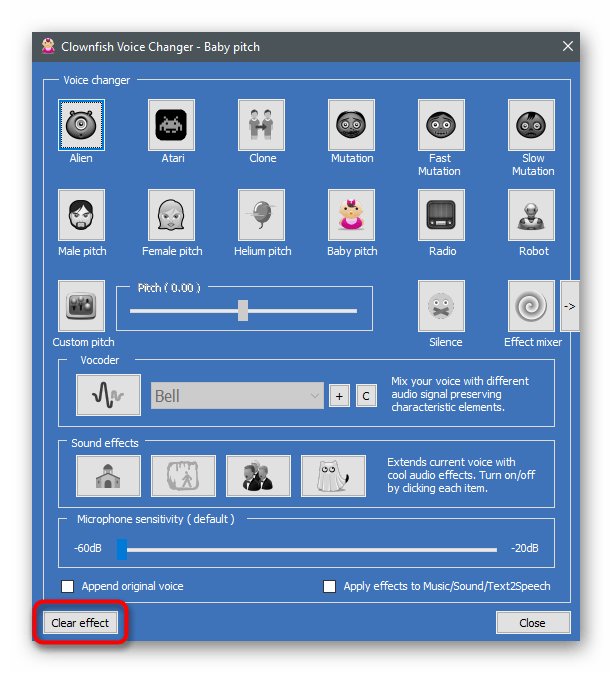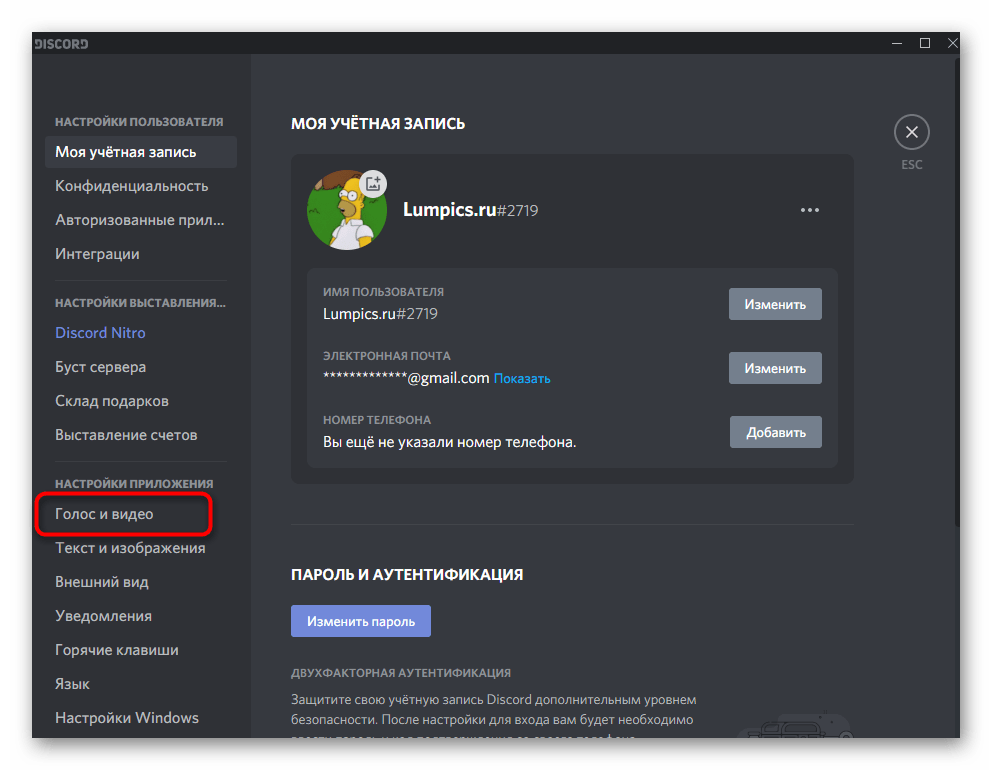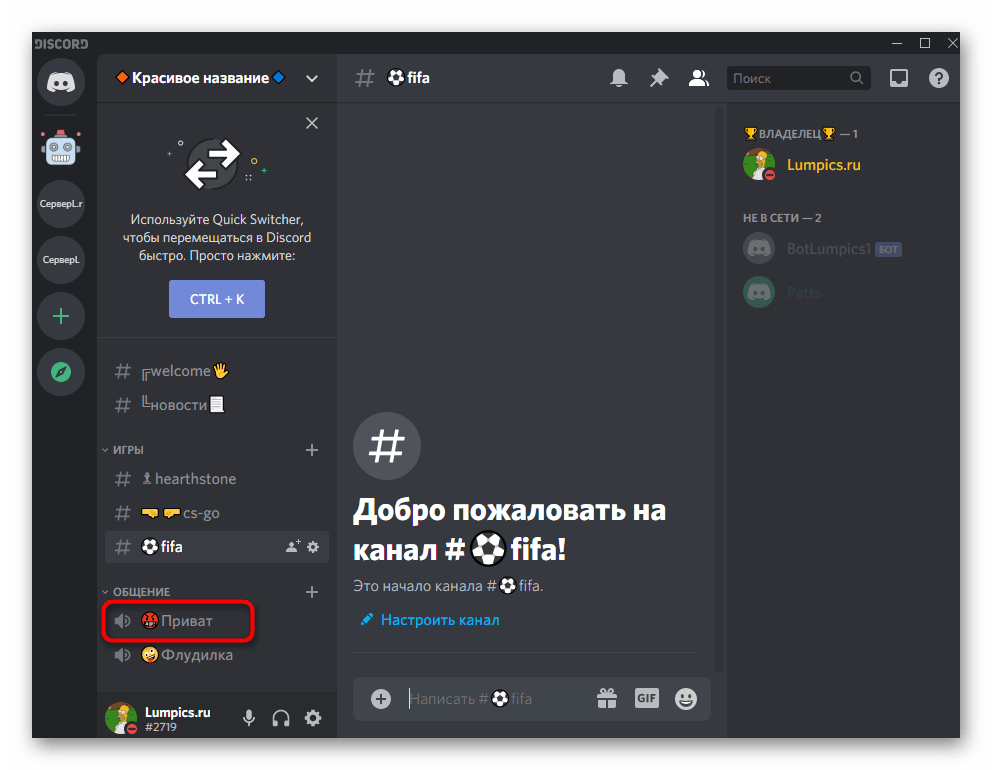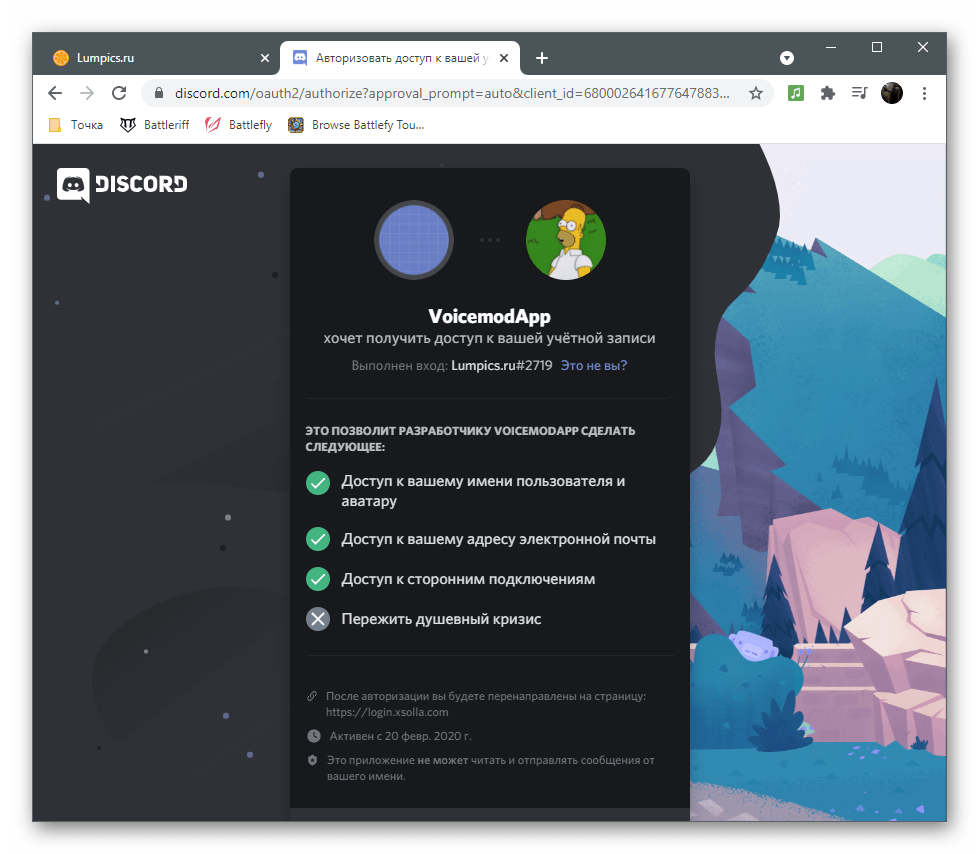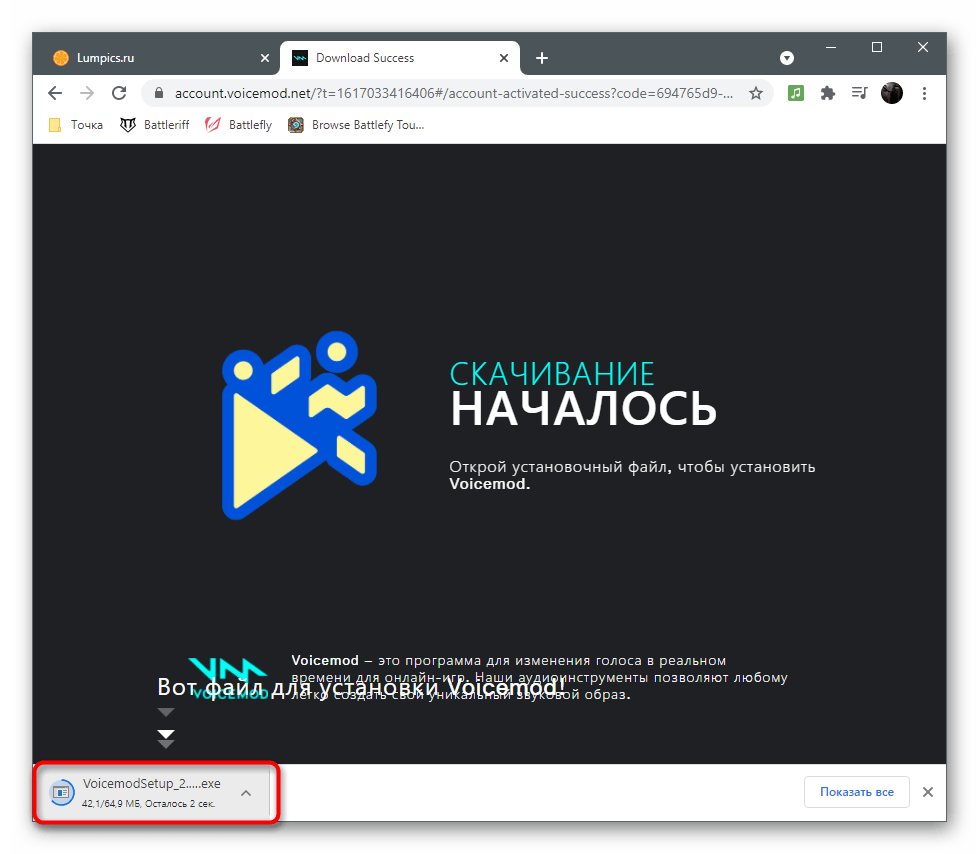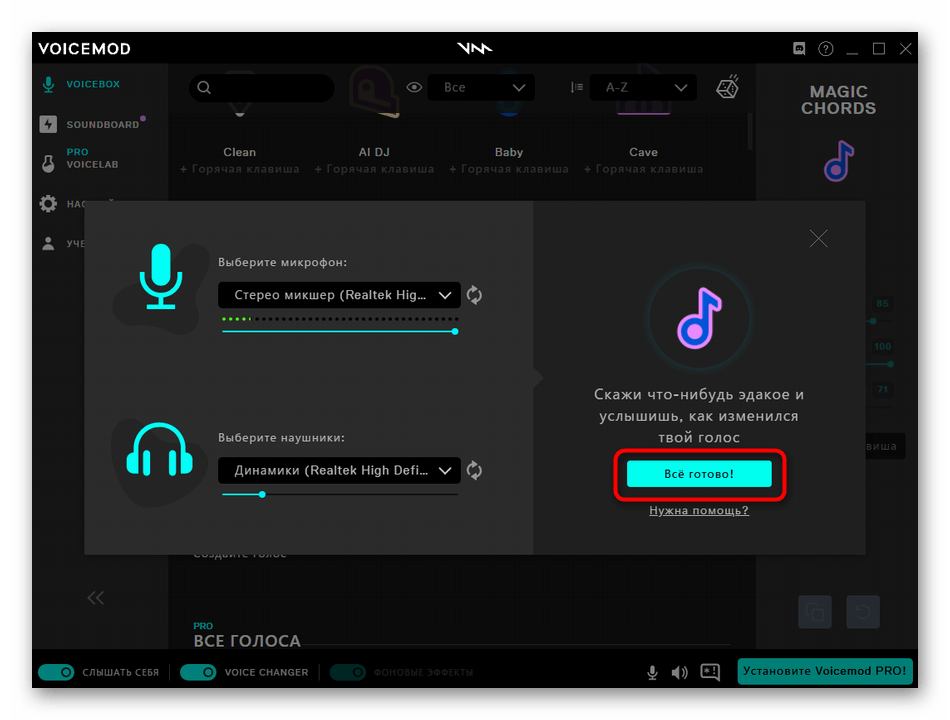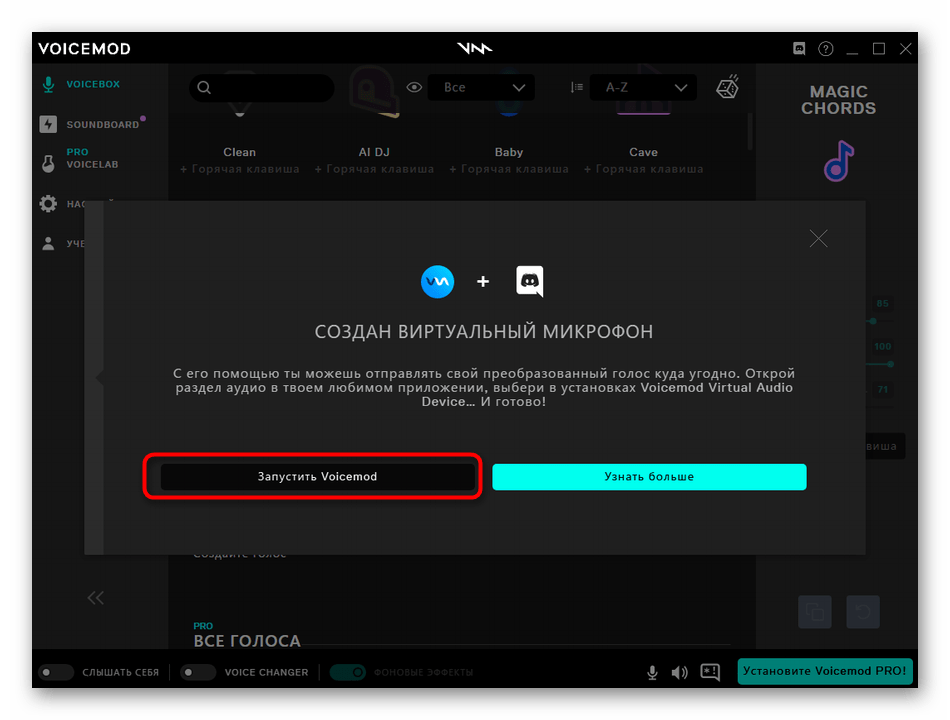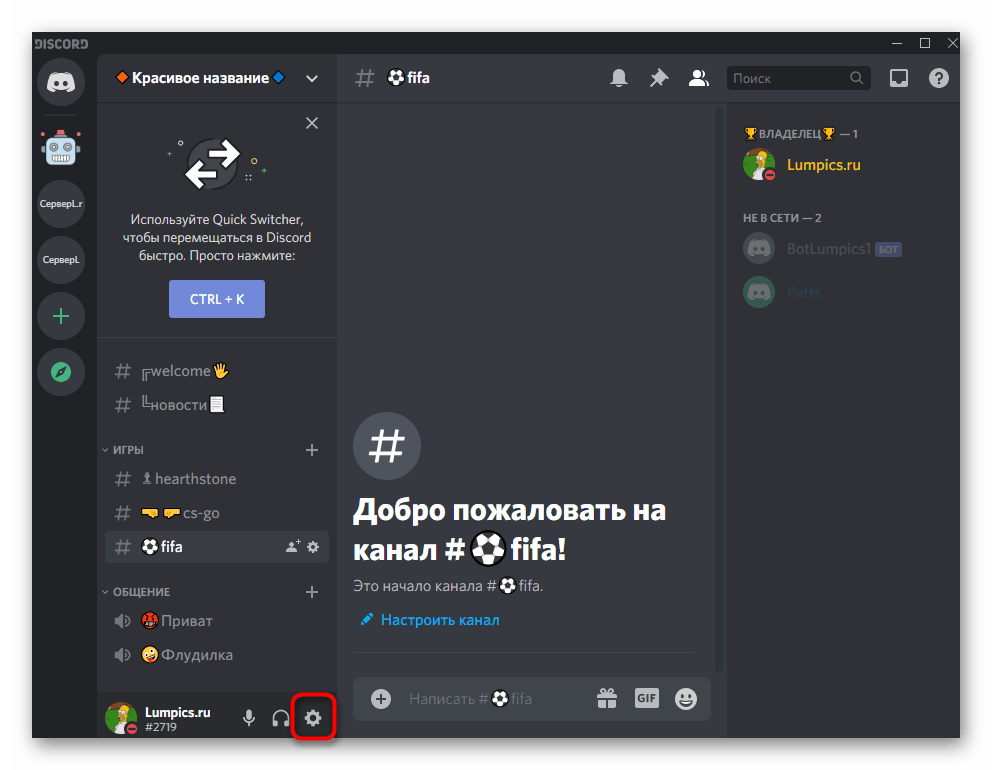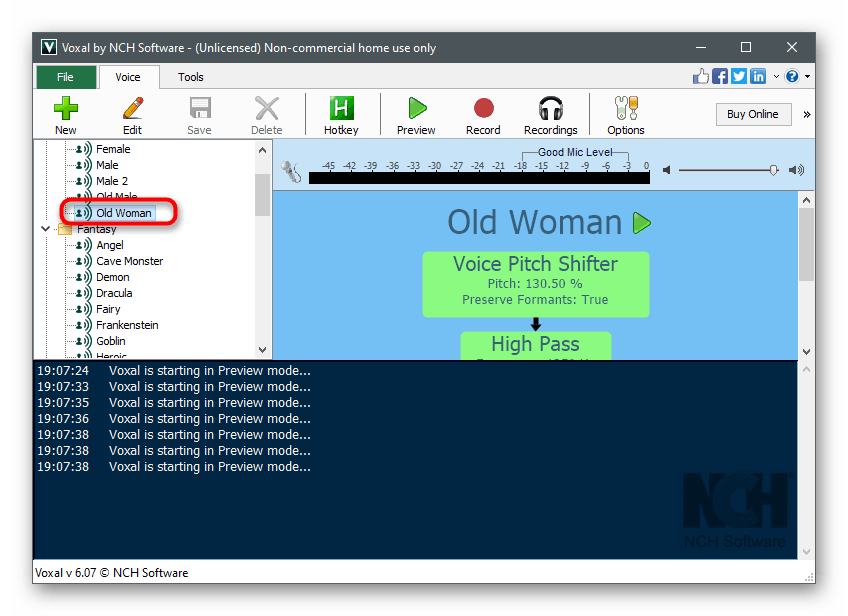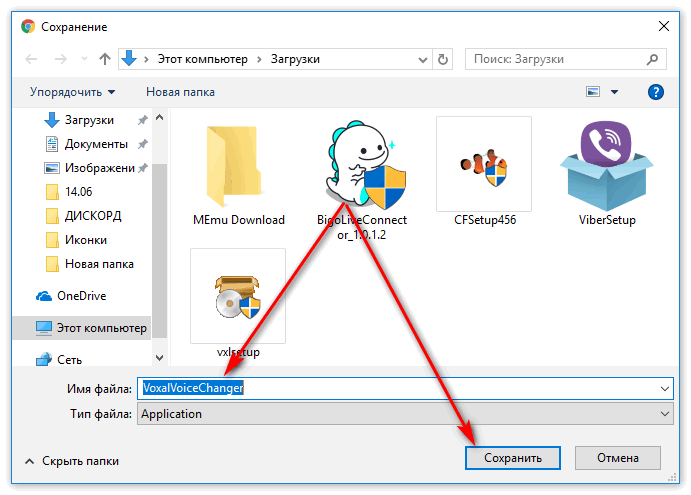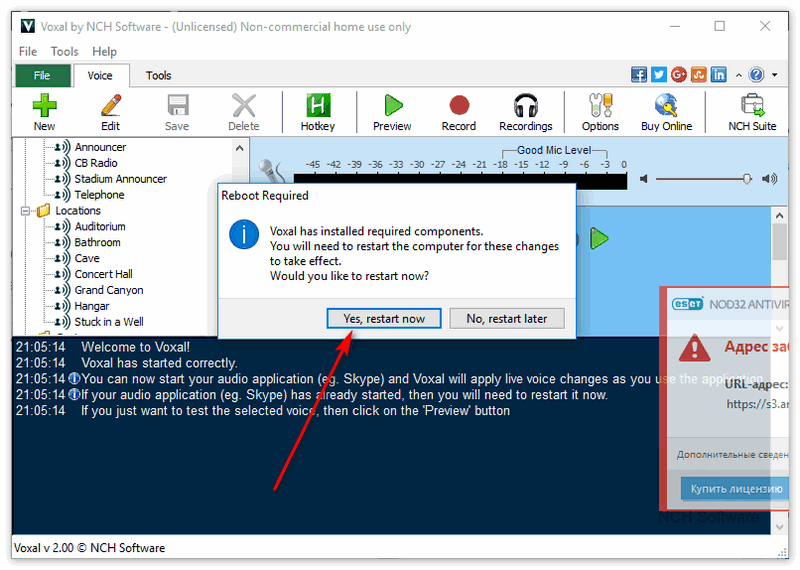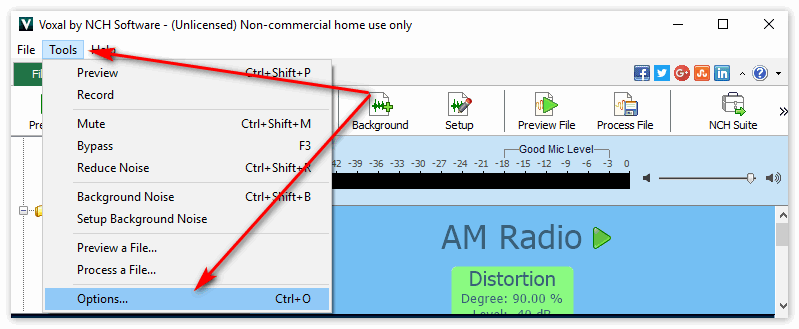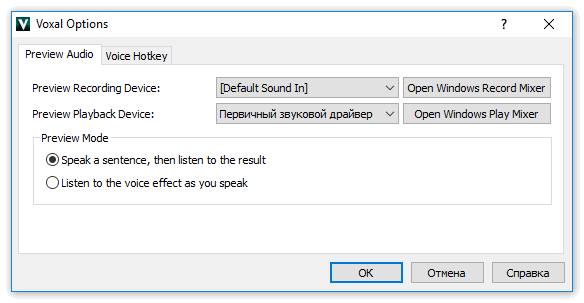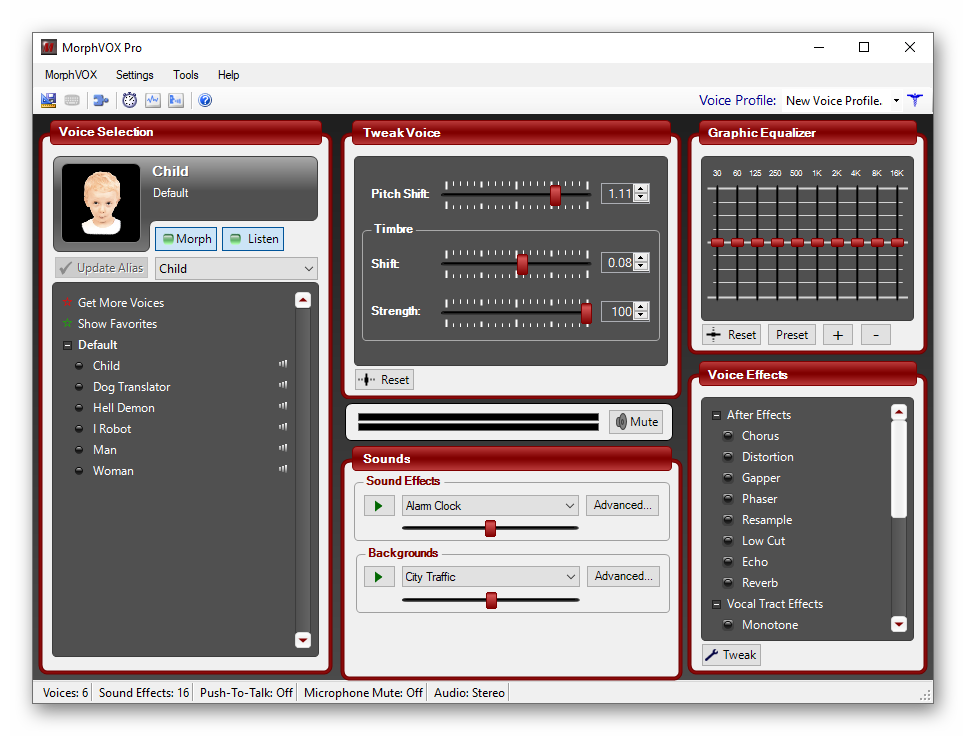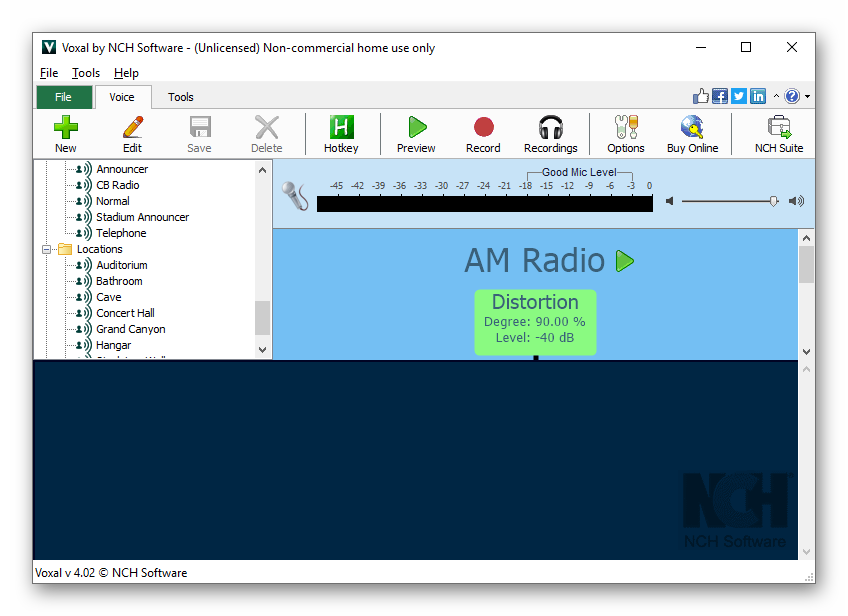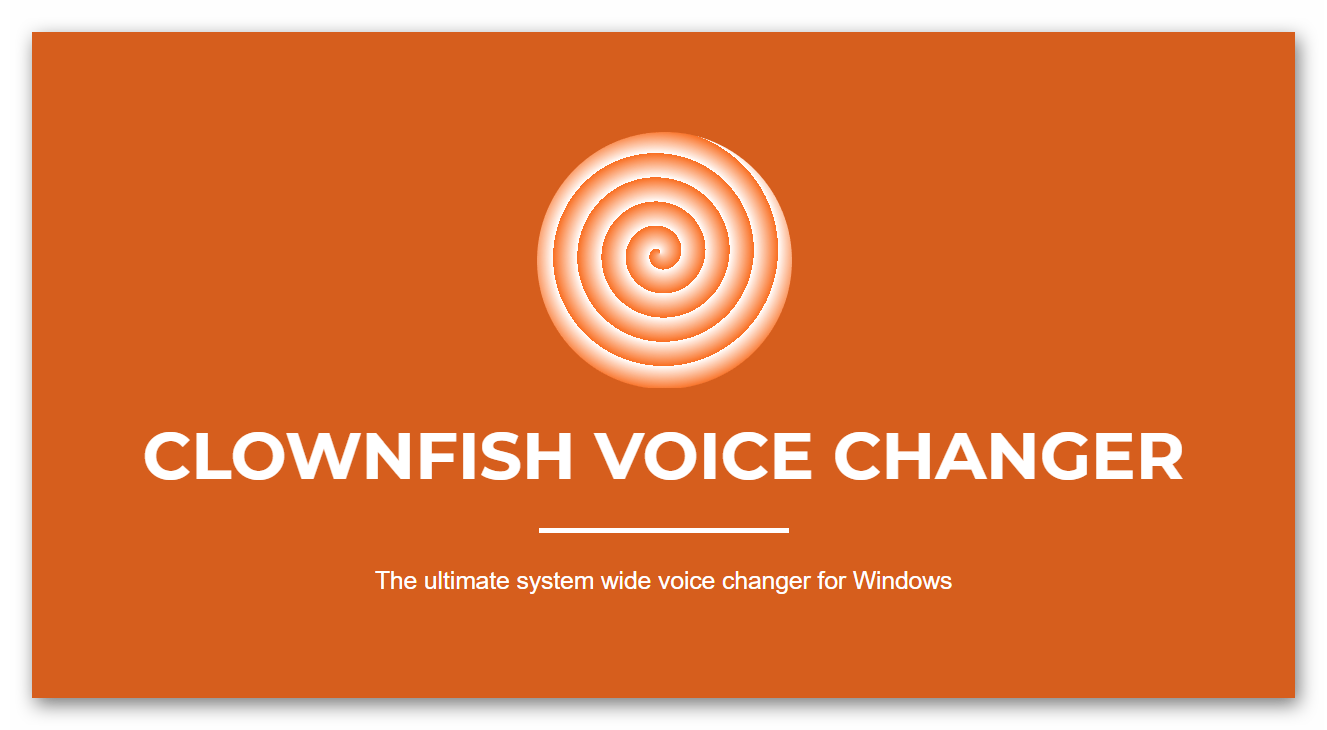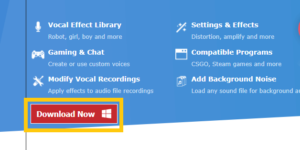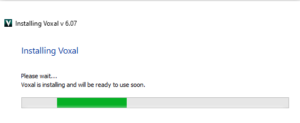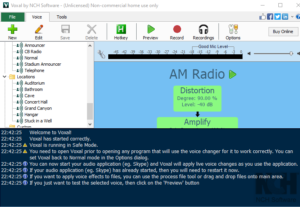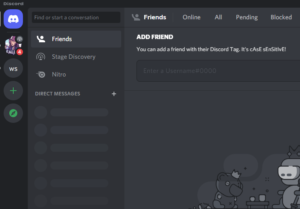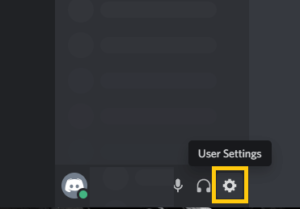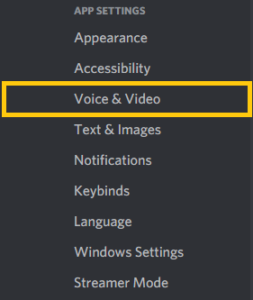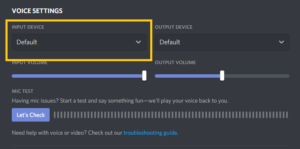Случаются ситуации, когда при общении в Дискорд необходимо изменить свой голос и придать ему нужное звучание. В этом поможет бесплатное приложение changer voice voxal. Установить программу можно на компьютер и ноутбук с операционной системой Windows версии: 7, 8, 10, ХР, и Vista. Утилита поможет добиться частоты звука и придать ему нужный эффект. В этой статье будет подробный обзор программы, ее возможности и настройка для работы в Дискорде.
Voxal Voice Changer – это утилита для модификации голоса в формате реального времени и записях, сделанных ранее. С ее помощью можно менять тон голоса, настроить нужную тембральную тональность и добавить эффект «эхо». Программа работает по принципу виртуального микрофона, который при помощи настроек заменяет базовый. Помимо Дискорда, утилиту можно использовать в программе Teamspeak, Raidcall и Skype.
Приложение устанавливается на английском языке, но ее интерфейс прост, поэтому даже и русскоязычных пользователей не возникает проблем при работе с ней. Бесплатная версия позволяет записывать голосовые сообщения до 30 секунд, что достаточно для общения в чате. Если необходимо расширить функционал утилиты и записывать длительные голосовые послания, то можно приобрести платную версию стоимостью 13 долларов.
Особенности и функционал для Дискорда
Программа позволяет записывать голосовые сообщения в режиме реального времени, а потом отправлять их в чат. Приложение взаимодействует практически со всеми мессенджерами.
Функционал Voxal Voice Changer:
- Готовые шаблоны для изменения голоса.
- Возможность точечной настройки, чтобы подобрать голос по своему вкусу.
- Возможность наложение шумов окружающей среды.
- Редактирование уже готовых шаблонов записи голоса.
- Настройка горячих клавиш.
- Синтез речи.
- Встроенный рекордер.
- Шумоподавление.
Voxal Voice Changer — популярная программа для изменения голоса. Ее можно скачать в двух версиях: платная и бесплатная. В продвинутой (платной) версии есть больше готовых шаблонов для изменения голоса. На первоначальном этапе программу можно скачать в бесплатной версии, в ней будет доступен весь необходимый функционал.
Шаблоны
Для удобства пользователей в программе Voxal Voice Changer все звуковые шаблоны разделены по категориям:
- Люди и животные (женщина, ребенок, мужчина, собака и бас).
- Фантастические существа (демон, робот, пришелец).
- Локации (шум моря, потоки ветра и многое другое).
В программе предусмотрен шаблон мутации, который в случайном порядке изменяет голос, плавно меняя его на другую тональность. Утилита поддерживает множество актуальных шаблонов. С их помощью можно подшутить над другом или даже изменить пол своему голосу. При запуске программы готовые шаблоны будут открываться в левой части экрана. Нужно только выбрать походящий вариант и записать голосовое послание. Все эффекты можно прослушать в режиме реального времени.
Индивидуальность
Если при выборе нужного шаблона, после записи голоса и прослушки, пользователь не услышат нужного эффекта можно выполнить ручную настройку. Для этого необходимо выбрать готовый шаблон из предложенных вариантов и перейти в тотечной настройке, которая расположена в правом углу экрана. Здесь есть функции:
- Сдвиг тона. Если подвинуть бегунок в правую сторону, голос становится более писклявый, соответственно в левую сторону идет понижение тона.
- Смешение тембра. Сдвинув бегунок можно подобрать для своих целей нужную тембральную окраску голоса.
- Звуковые эффекты. Функциям позволяет добавить к основному голосу разнообразные звуковые эффекты. Их можно добавить из готовых шаблонов или загрузить свой вариант. Звуковой эффект можно заранее прослушать в настройках, если вариант устраивает, можно переходить к следующим параметрам.
- Графический эквалайзер. Функция позволяет изменить диапазон голоса. Чтобы воспользоваться готовыми шаблонами эквалайзера, нужно выбрать клавишу «Preset» и воспользоваться готовым вариантом.
- Готовые эффекты. В разделе отображается список готовых эффектов, которые можно применить для голоса.
При помощи точечной настройки можно уникализировать свой голос и придать ему желаемое звучание.
Синтез речи
Синтез речи – это полезная функция, которая позволяет озвучивать готовый текст без предварительной микрофонной записи. Чтобы воспользоваться данной опцией необходимо перейти в раздел «Speech». Готовый текст нужно вставить в программу и просто перевести в голосовое послание с нужным эффектом. Эта опция значительно упрощает жизнь многим активным пользователям Дискорда.
В один клик
После выбора нужный параметров добавить измененный голос в Дискорд можно всего за один клик. Программа автоматически запоминает все выставленные параметры и применяет их для всех голосовых сообщений.
Рекордер
В программе есть встроенный аудиорекордер, который позволяет записывать голосовые послания в идеальном качестве. Рекордер и диктофон служат для записи звука, вот только функционал их разный. Диктофон просто записывает звук без обработки, в неизмененном виде. Рекордер записывает звук в формате стерео и позволяет устранить все шумы и посторонние призвуки. Для стримеров и активных пользователей чата, эта опция крайне важна. Без нее звук будет некачественным.
Очистка от шумов
При записи голосовых сообщений на бюджетный микрофон можно заметить посторонние шумы, которые будут заглушать голос, и искажать запись. В программе есть функция « очистка от шумов», которая убирает все посторонние призвуки, позволяя добиться идеального качества звука даже при использовании дешевого микрофона.
Как скачать и установить программу
Приложение для изменения голоса Changer Voice Voxal весит около 1 МВ. Скачивать ее рекомендуется на операционную систему Windows ХР, 7 и версии выше. Помимо разных операционных систем, существует разная разрядность компьютера: 32 или 64 Бита. Необходимо скачивать версии именно для своей разрядности ПК, в противном случае программа не будет установлена. Чтобы посмотреть разрядность ПК воспользуйтесь инструкцией:
- Для Windows ХР и 7 нужно выбрать параметр «Мой компьютер» и нажать на вкладку «Свойства».
- Для Windows версии 8 и выше необходимо выбрать « Пуск» и перейти к разделу « Система».
Внимание! При установке приложения Changer Voice Voxal на Windows Vista возможны сбои при записи голоса и искажение звучания.
Инструкция по установке Changer Voice Voxal:
- Перейдите по ссылке https://soft.mydiv.net/win/files-Voxal-Voice-Changer.html. и установите программу на свой ПК.
- Перезагрузите компьютер.
- Разрешите приложению вносить изменение в устройство.
- Согласитесь с условиями использование и нажмите далее.
- Укажите папку, в которой будет сохранена программа, и нажмите далее.
После выполнения этих действий откроется программа для записи и изменения голоса.
Как настроить Voxal Voice Changer для Дискорда
После установки, следуйте подробной инструкции, чтобы настроить программу для Дискорда:
- Нужно выбрать панель « Пуск» и перейти к вкладке « Записывающее устройство».
- Перейти к разделу « Запись». В ней будет отражаться базовый и виртуальный микрофон.
- По иконке виртуальный микрофон кликнуть правой клавишей мыши и выбрать пункт «Включить» и нажать клавишу « ОК».
- Запустить Дискорд на своем компьютере.
- Зайти в свой профиль и выбрать иконку в виде шестеренки.
- Выбрать параметр « Настройки пользователя».
- Выбрать раздел « Голос» и в пункте « Устройство ввода» выбрать виртуальный микрофон.
- Настроить громкость звука при помощи бегунка.
- Выбрать тип активации: по нажатию или при помощи голоса.
- Сохранить настройку параметров.
Теперь при общении в чатах голос будет использоваться виртуальный микрофон. Changer Voice Voxal – это программа, которая поможет не только разыграть друзей разными прикольными эффектами, но и также уберет шумы и позволяет настроить нужную высоту и тембр вашего натурального голоса. Для отправки голосовых сообщений длительностью менее 30 секунд можно воспользоваться бесплатной версией. Если требуется отправлять длительные голосовые послания, то лучшим вариантом будет покупка платной утилиты. Теперь вы будете знать, как пользоваться voice changer diamond и настроить ее в Дискорде.
Миллионы пользователей используют Discord для общения в играх, но со временем обычные беседы начинают надоедать. Именно тогда на помощь игрокам приходят программы, в которых они смогут без проблем изменить свой голос и наложить на него дополнительные музыкальные эффекты в режиме реального времени. Использовать это можно для удивления друзей и игроков, с которыми вы играете, или представляться совершенно другим человеком в новых групповых чатах или серверах. На самом же деле этот процесс довольно прост, но большинство игроков не знают, как это сделать и какие существуют программы для изменения голоса в Дискорде. Поэтому сегодня поговорим обо всем этом подобнее.
Как изменить голос в Дискорде
Существуют несколько самых популярных приложений, которые предназначены именно для этого, но все они работают примерно одинаково. Человек устанавливает приложение, настраивает виртуальный микрофон и в меню «Настройки пользователя» в мессенджере Discord выбираете соответствующий звукозаписывающее устройство. Разобравшись в функционале программ, вы поймете, что это совершенно несложно.
Способ 1: С помощью Voxal Voice Changer
Это бесплатная утилита, которая имеет в своем арсенале множество полезных инструментов. Кроме того, в приложении есть возможность не только изменять голос в режиме реального времени, но и записывать уже измененный звук, сохранять его и пересылать друзьям. 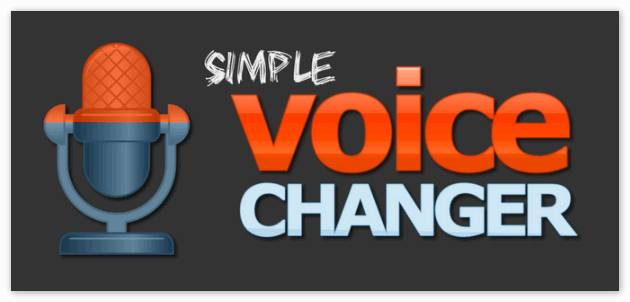
- Установите Voxal Voice Changer;
- На панели «Пуск» нажмите правой кнопкой мыши на иконку громкости и перейдите в «Записывающие устройства»;
- После этого в открывшемся списке выберите виртуальный микрофон и кликните на пункт «Включить»;
- Затем запустите мессенджер Discord;
- Отыщите среди элементов интерфейса значок своего профиля и нажмите на иконку, которая похожа на шестеренку, а после должны открыться «Настройки пользователя»;
- Перейдите в раздел «Голос» и выберите необходимый виртуальный микрофон в качестве основного для этой программы;
Затем настройте эффекты по своему вкусу и можете начинать беседу со всеми сохраненными изменениями.
Способ 2: С помощью MorphVox Pro
Данное приложение отличается от вышеописанного более обширным функционалом, в котором даже продвинутым пользователям не удается до конца разобраться.
Кроме того, MorphVox Pro необходимо покупать, чтобы пользоваться всеми возможностями сколько угодно.
Но, несмотря на кажущуюся сложность интерфейса, настройка эффектов происходит буквально в два клика, а установка ранее настраиваемого виртуального микрофона в Дискорд ничем нее отличается от установки в утилите Voxal Voice Changer.
Заключение
Поэтому с уверенностью могу сказать, что изменение голоса и настройка эффектов это действительно простые процессы, которые без труда сможет выполнить любой человек.
Способ 1: Clownfish
Поговорим о самой простой программе, знакомой всем тем, кто изменял голос в Skype. Она называется Clownfish и распространяется бесплатно, поэтому так популярна среди пользователей. В ее функциональность входят разные инструменты, но основным считается алгоритм изменения голоса по заготовленным шаблонам. Давайте разберемся с тем, как это осуществляется в Discord на компьютере.
Скачать Clownfish
- Воспользуйтесь ссылкой выше, чтобы ознакомиться с обзором на Clownfish и попасть на официальный сайт программы. Выберите версию для своей операционной системы и начните загрузку.
- Ожидайте завершения скачивания исполняемого файла и кликните по нему для запуска.
- Следуйте простой инструкции по установке, предварительно выбрав место на ПК, где хотите расположить файлы программы.
- Если Clownfish не запустилась автоматически, сделайте это самостоятельно, нажав по ее значку на рабочем столе. Откройте графический интерфейс, кликнув по значку программы в трее.
- Из появившегося контекстного меню выберите пункт «Установить смены голоса».
- Отобразится новое окно с доступными вариантами изменения звучания, где вы можете выбрать одну из заготовок.
- Обратите внимание на инструмент «Pitch». Он позволяет редактировать тон голоса, повышая или понижая его при помощи соответствующего ползунка.
- Есть и дополнительные звуковые эффекты, которые можно применить во время разговора. Под ними находится ползунок, отвечающий за чувствительность микрофона.
- Если понадобится сбросить настройки до состояния по умолчанию, используйте кнопку «Clear effect».
- Как только один из понравившихся вариантов выбран, запустите Дискорд и щелкните по значку в виде шестеренки на нижней панели, чтобы перейти к пользовательским настройкам.
- В блоке «Настройки приложения» найдите пункт «Голос и видео».
- Убедитесь в том, что в качестве устройства ввода выбран используемый микрофон.
- Нажмите кнопку «Давайте проверим микрофон» и прослушайте свой голос, оценив, насколько качественно Clownfish его изменяет.
- В качестве дополнительной проверки можете подключиться к голосовому каналу на сервере или позвонить своему другу.
- Сразу после подключения скажите что-нибудь в микрофон и узнайте у друга, отличается ли голос от привычного.
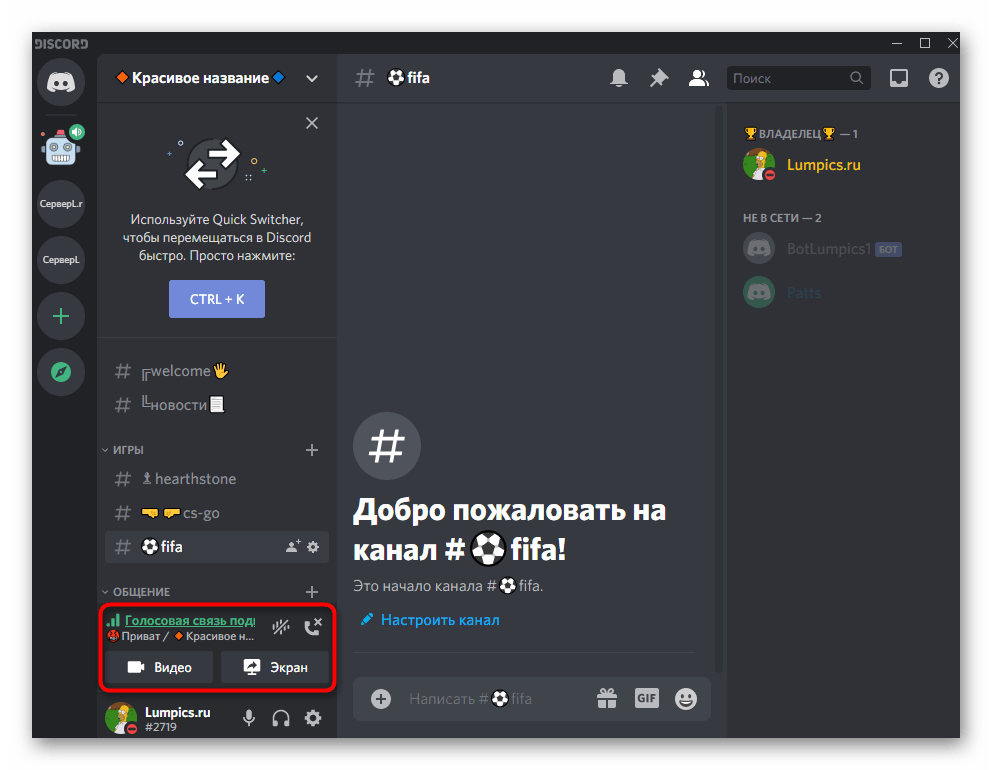
На нашем сайте есть другая статья, полностью посвященная работе в программе Clownfish. В ней рассказывается о каждой из ее функций и демонстрируется пример того, как происходит изменение голоса в другом ПО, где используется микрофон. Если вы желаете постоянно взаимодействовать с данным софтом, рекомендуем ознакомиться с обзором по ссылке ниже.
Подробнее: Использование программы Clownfish
Способ 2: Voicemod
Voicemod — более продвинутое, но платное решение, которое стало популярным не так давно. Сейчас разработчики активно продвигают его, обеспечивая полную совместимость с популярными играми, где присутствует голосовой чат. К списку поддерживаемого ПО относится и Discord, и даже на официальном сайте можно выполнить вход через учетную запись данного мессенджера. Попробовать Voicemod можно бесплатно, изменив свой голос при помощи доступных эффектов.
Скачать Voicemod с официального сайта
- Кликните по ссылке выше, чтобы перейти на официальный сайт и скачать пробную версию Войсмод.
- Обязательно войдите в учетную запись или создайте ее с нуля. Для авторизации можно использовать существующий аккаунт в Discord, Twitch или Google.
- При входе через Discord обязательно придется подтвердить разрешения для приложения.
- После авторизации загрузка начнется автоматически, поэтому вам понадобится только подождать ее завершения и запустить файл для начала установки.
- Инсталляция происходит в стандартном режиме, знакомом многим, поэтому просто следуйте отобразившимся на экране инструкциям.
- Обязательно перезагрузите компьютер, чтобы новое виртуальное устройство работало корректно.
- Запустите Voicemod и нажмите кнопку «Продолжить с Voicemod».
- При первом старте появится окно настройки, в котором понадобится выбрать микрофон и наушники.
- Проверьте, нормально ли вы слышите свой голос в наушниках или через динамики.
- Произнесите любую фразу, но в этот раз она будет уже с наложенным эффектом. Если слышно хорошо, кликните на «Все готово», чтобы завершить процесс настройки.
- Отобразится уведомление об успешном создании виртуального микрофона, после чего можно запустить Войсмод.
- Выберите один из бесплатных вариантов или приобретите полную версию Voicemod, чтобы разблокировать их все.
- Для прослушивания изменений еще перед началом разговора активируйте параметры «Слышать себя» и «Voice Changer».
- Используйте дополнительные функции Voicemod, чтобы управлять другими звуковыми эффектами или редактировать уже существующие. Кстати, можно добавить и свои звуки, хранящиеся в формате MP3, для воспроизведения их прямо при разговоре в Discord.
- После того, как все настройки выполнены, откройте Дискорд и перейдите в меню с пользовательскими настройками.
- Выберите там раздел «Голос и видео».
- Виртуальное устройство ввода с названием программы Войсмод должно быть добавлено — активируйте его.
- Общайтесь с пользователями, изменяя свой голос и воспроизводя другие звуки при помощи этого решения.
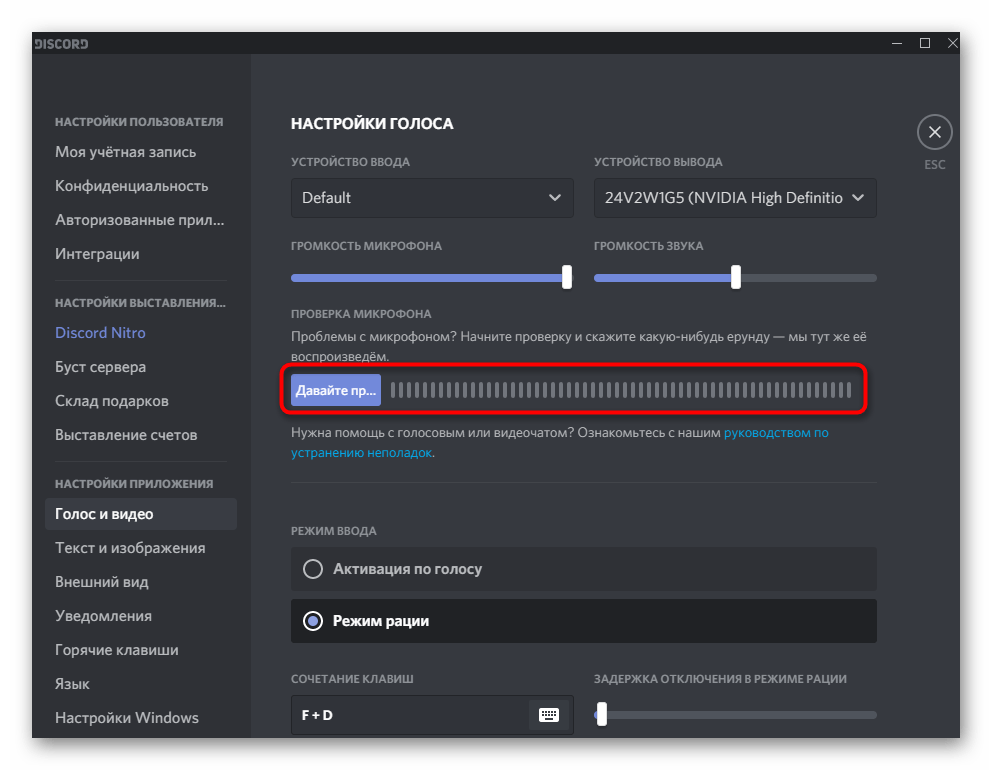
Способ 3: Voxal Voice Changer
В завершение разберем еще одну программу, которая называется Voxal Voice Changer. В ее функциональность входят исключительно инструменты для изменения голоса, а главное преимущество — разнообразие вариантов, среди которых можно найти самые разные голоса и эффекты, доступные для применения.
Скачать Voxal Voice Changer с официального сайта
- Для начала загрузите Voxal Voice Changer на свой компьютер и установите данную программу.
- Запустите ее и ознакомьтесь со списком изменений для голоса, отсортированных по разным папкам. Выберите любую, чтобы посмотреть настройки и проверить звучание.
- Используйте кнопки «Preview», «Record» и «Recordings» для прослушивания выбранного эффекта, его записи и перехода к просмотру уже готовых записей.
- Следите за состоянием голоса при помощи динамической полоски внизу. Она подскажет, является ли громкость приемлемой или ее стоит уменьшить. Осуществляется это регулировкой специально выделенного ползунка в этой же области.
- Дважды кликните по одному из эффектов, чтобы перейти в его настройки и изменить под себя, если что-то не устраивает.
- В новом окне вы увидите доступные параметры компрессии, низких и высоких частот, эхо, тембра и реверберации. Каждая из этих настроек изменяется, за счет чего и получается новый голос, который можно создать самостоятельно и использовать при разговорах с друзьями.
- По завершении настройки обязательно перейдите в Discord и воспользуйтесь функцией проверки микрофона, чтобы узнать, насколько хорошо удалось выставить параметры изменения голоса.
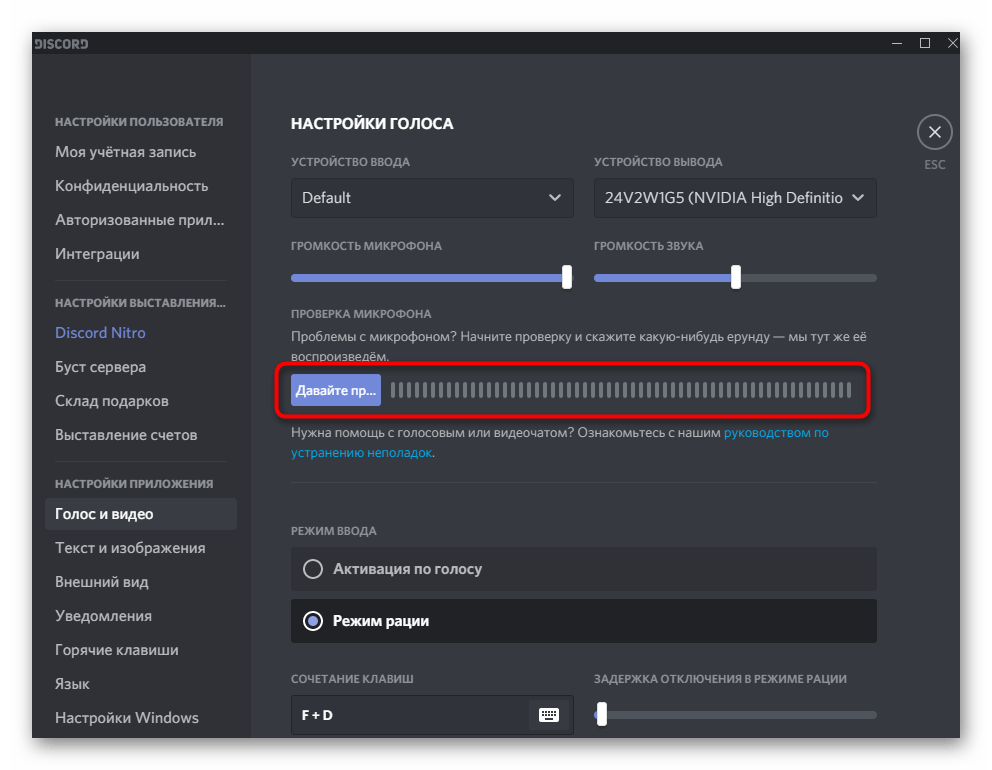
В этой статье мы рассмотрели всего три примера программ для изменения голоса в Дискорде, хотя их существует гораздо больше. Каждая из них обладает своими особенностями и уникальными параметрами. Если вас не устраивает ни один из предложенных вариантов, ознакомьтесь с другими популярными в обзорной статье на нашем сайте. Принцип их использования практически не отличается, поэтому разобраться во всем будет не так сложно.
Подробнее: Программы для изменения голоса в Discord
Дополнительно отметим о существовании программы Soundpad, предназначенной для воспроизведения звуков вместо своего голоса или параллельно с ним. В ней уже есть список заготовленных композиций и возможность загрузить свои файлы. Настроить ее можно буквально за несколько минут, добавив необходимое количество треков. После этого останется запустить Discord и произвести его базовую настройку. Детально обо всем этом читайте далее.
Подробнее: Использование Soundpad в Discord
Еще статьи по данной теме:
Помогла ли Вам статья?
Перейти к контенту
В этой статье будут рассмотрены способы, как изменить голос в Дискорде. Причин поменять голос в Discord может быть много – от способа остаться не узнанным до желания разыграть человека или повеселить его. Так же изменение голоса используют ребята школьного возраста, для того чтобы показаться взрослее. Дискорд сам по себе, не имеет возможности изменять голос (по крайней мере, пока), но есть множество простых и бесплатных решений такой задачи. В этой статье описывается одно из таких решений.
Установка Voxal Voice Changer
Часто для изменения голоса в Дискорде, используют программу под названием Voxal Voice Changer, которая прекрасно справляется с решением подобных задач. Ей часто пользуются по ряду причин — она бесплатная, занимает мало места на жестком диске, поддерживает большинство ОС и довольно проста в освоении.
Ниже приведена инструкция по скачиванию и установке для операционной системы Windows:
- Перейдите на страницу сайта: https://www.nchsoftware.com/voicechanger/index.html в вашем браузере.
- На открывшейся странице нажмите на ссылку «Download Voxal Voice Changing Software for Windows» рядом с иконкой Виндовс.
- В зависимости от настроек вашего браузера либо начнется скачивание в папку по умолчанию, либо откроется окно проводника, где нужно указать путь к папке, в которую загрузится файл установки. Выберите папку и нажмите «Сохранить».
- После окончания скачивания откройте папку, в которой он находится и запустите двойным кликом мыши. Возможно, появится окно с запросом на разрешение изменений программой данных на вашем компьютере, нажмите «Да». Откроется окно установки программы.
- Убедитесь, что пункт «I accept the license terms» отмечен галочкой, нажмите «Далее» и дождитесь окончания инсталляции.
- После установки приложение запустится автоматически, но вначале вас спросят, будете ли вы пользоваться им в коммерческих целях, выберите ответ «Non commercial» и нажмите «Далее».
- В конце установки приложение попросит вас перезагрузить компьютер. Для перезагрузки нажмите кнопку «Yes, restart now».
Voxal Voice Changer установлен и почти готов к работе. Ниже описаны этапы запуска и работы с этим приложением.
Запуск и настройка Voxal Voice Changer
После перезагрузки компьютера можно начать работать с Voxal Voice Changer и Discord. Осталось только убедиться в правильных настройках, давайте это сделаем вместе:
- Запустите Воксал Войс Ченджер.
- В верхней части открытого окна нажмите на пункт «Tools».
- В выпадающем подменю выберите пункт «Options…».
- Перейдите на вкладку «Preview Audio».
- Выберите ваш микрофон напротив пункта «Preview Recording Device».
- Выберите ваши колонки/наушники напротив пункта «Preview Playback Device» и нажмите «Ок».
- В меню слева выберите понравившейся вам эффект искажения голоса.
- Запустите Дискорд, позвоните другу или группе друзей.
Готово! Теперь вы знаете, как поменять голос в Дискорде. В этой статье был рассмотрен быстрый и удобный способ изменения голоса в Discord. Этот способ также прекрасно подходит для работы и с другими мессенджерами, поддерживающими функцию голосовой связи.
Скачать Voxal Voice Changing Software for Windows
Если вы хотите, чтобы вас не узнали в мессенджере, то для этого необходима программа для изменения голоса в Дискорде, скачать которую можно бесплатно. Такого софта существует достаточно много. Следует рассмотреть преимущества и недостатки каждого приложения, чтобы понять, какое удовлетворяет требования. Рассмотрим наиболее популярные и функциональные варианты.
Как подключить софт для изменения голоса в Дискорд
Перед тем, как изменить голос в Дискорде, необходимо произвести настройки в самом приложении. После установки программы запустите ее и выберите название используемого микрофона. После чего сделайте следующее:
- Откройте Дискорд и нажмите на иконку в виде шестеренки внизу для перехода в настройки.
- В панели слева выберите пункт «Голос и видео».
- В разделе «Настройки» нажмите на выпадающее меню в блоке «Устройство ввода».
- В списке выберите оборудование, которое будет служить для изменения звучания в Дискорде.
Закройте настройки в мессенджере. Если изменить звук через установленный софт не удалось, потребуется скачать другое приложение, потому что это может не поддерживать IP-телефонию.
Какие программы для изменения голоса можно скачать
Несмотря на то, что предустановленной функции для смены голоса в Дискорде нет, приложение позволяет пользоваться сторонним софтом. Рассмотрим три наиболее действенные программы, которые служат для изменения.
MorphVOX Pro
Одно из самых популярных решений, которое отличается функциональностью и универсальностью. Здесь уже есть встроенные звуки, в том числе ребенок, инопланетянин, демон, робот и другие. Кроме того, утилита позволяет имитировать на фоне различные звуки окружающей среды.
MorphVOX Pro позволяет использовать как готовые шаблоны, так и создавать свои голоса с помощью мощного графического эквалайзера. Она отлично работает с большинством программ, которые предназначены для голосовой связи. Справится с изменением голоса в Дискорде.
Преимущества у программы следующие:
- возможность настройки эффектов звука;
- широкая функциональность;
- наличие огромного количества настроек;
- готовые шаблоны для использования.
Недостатки программы заключаются в том, что за использование всех функций придется заплатить. Кроме того, интерфейс не локализован. Но, несмотря на это, разобраться с утилитой несложно. Скачать утилиту можно с официального сайта разработчиков.
Voxal Voice Changer
В отличие от предыдущего варианта, утилита бесплатная. При этом она позволяет изменять голос довольно качественно в режиме реального времени. Как пользоваться Voxal Voice Changer? С этим справится даже новичок. В панели слева предоставлены на выбор готовые варианты изменения, которые разбиты на категории. Также пользователь может вручную поменять звук, но сделать это довольно сложно ввиду недостаточности нужных настроек.
Достоинств у программы Voxal Voice Changer много:
-
- скачать изменитель голоса и пользоваться им возможно бесплатно;
- создание имитации шумов и звуков окружающей среды;
- широкий выбор готовых шаблонов для изменения голоса в Дискорде;
- стабильная работа со всеми мессенджерами.
Из недостатков можно выделить только один – отсутствие русскоязычного интерфейса. Но он настолько прост и понятен, что разобраться с ним сможет даже новичок. Скачать и установить утилиту вы можете в два клика.
Best Voice Changer
Как поменять голос в Дискорде на Android? Для этого можно скачать приложение Best Voice Changer, которое является одним из лучших среди аналогов. Оно позволяет не только накладывать другой тембр в режиме реального времени, но и изменять его на уже существующей записи.
Интерфейс программы простой и интуитивно понятный, а использование всех функций бесплатно. Скачать приложение можно как в официальном магазине от Google, так и на проверенных сторонних источниках.
Скачать программу для изменения голоса можно бесплатно. Их существует довольно много, большинство предлагает уже готовые решения, поэтому пользователю не нужно разбираться в настройках и подбирать тембры вручную. Таким образом, можно легко обмануть или разыграть своего собеседника в Дискорде.
Как изменить голос в Дискорде? При помощи встроенных возможностей – никак. Придется использовать стороннее программное обеспечение. Оно присутствует в избытке для операционной системы Windows. Мы разберем лучшие решения, а также предложим способы их использования.
Содержание
- Подробная информация
- MorphVOX Pro
- Voxal Voice Changer
- Clownfish
- Заключение
Подробная информация
Как мы и сказали ранее, непосредственно в Discord нужной в данном случае функции нет. Но никто не запрещает пользователям настраивать для этих целей сторонние программы. В качестве примера мы выделили три удачных решения, о которых и пойдет речь дальше.
MorphVOX Pro
Вероятно, самая популярная и крутая программа для смены голоса. Здесь есть практически все, что нужно начинающему мистификатору. Утилита имеет набор из уже готовых голосов, среди которых адский демон, пришелец и ребенок.
Также имеется возможность имитировать какую-либо окружающую среду. К примеру, городской трафик в час пик или метро. Есть опция точечной настройки звуковых эффектов и весьма продвинутый графический эквалайзер.
Юзер может использовать уже готовые шаблоны голосов или создать свой собственный уникальный голос. Утилита хорошо работает практически со всеми программами, предназначенными для голосовой связи.
Однако за MorphVOX Pro придется заплатить. Иначе пользоваться ею можно будет только ограниченное время. Утилита проста в настройке, хоть и нет русского языка. Никакого рекламного контента тоже нет.
Преимущества:
- Огромное количество настроек;
- Есть уже готовые шаблоны голоса;
- Возможность добавлять звуки окружающей среды;
- Есть графический эквалайзер;
- Есть опция точечной настройки звуковых эффектов;
- Программа совместима со всеми голосовыми мессенджерами.
Недостатки:
- Продукт является платным, но есть возможность бесплатного использования;
- Нет русского языка.
Ссылка на загрузку
Voxal Voice Changer
Небольшая бесплатная утилита, которая позволяет юзерам быстро и качественно менять свой голос. Весь процесс происходит в режиме реального времени. У программы довольно примитивный, но понятный интерфейс, который осилят даже новички.
В левом столбце главного окна располагаются уже готовые эффекты, способные изменить ваш голос до неузнаваемости. Конечно, есть возможность ручной настройки, но самому ничего подобного создать не получится. Лучше использовать уже готовые варианты.
В числе шаблонов есть такие перлы, как комментатор на радио, DJ, демон, пришелец и так далее. Также в приложении можно добавить звуки окружающей среды и эффект, соответствующий помещению (к примеру, концертный зал).
Русского языка у продукта нет. Но он и не нужен, так как интерфейс предельно простой. Программа начисто лишена рекламы и умеет хорошо работать практически со всеми голосовыми мессенджерами. А ведь именно это и является самым главным.
Преимущества:
- Предельно простой (и даже примитивный) интерфейс;
- Огромный выбор уже готовых голосов;
- Можно наложить шумы окружающей среды;
- Корректировка эффектов с учетом выбранной среды;
- Опция ручной настройки;
- Интеграция практически со всеми мессенджерами;
- Продукт абсолютно бесплатен.
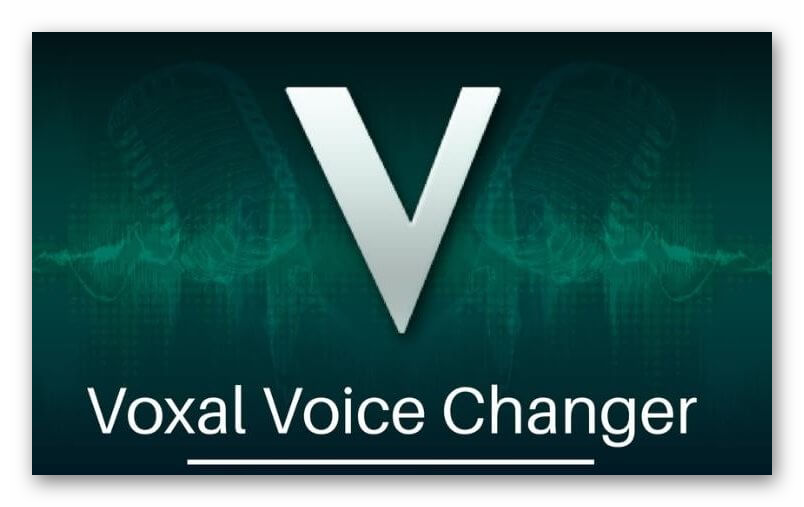
- Нет русского языка.
Ссылка на загрузку
Clownfish
Clownfish для Дискорда считается одним из лучших приложений для смены голоса. Ключевой особенностью этой утилиты является то, что разработчики специально занимались проблемой совместимости виртуального микрофона с данным мессенджером.
В состав приложения входит также автоматический переводчик, который облегчит общение с игроками из других стран. Смена голоса происходит в режиме реального времени. Пользователю доступно огромное количество уже готовых шаблонов.
Также есть возможность добавить фоновый звук (окружающая среда) и дополнительные эффекты. При этом интерфейс очень простой, поскольку программа работает в трее и не обладает полноценным графическим UI.
Приложение совершенно бесплатно и может похвастаться наличием русского языка. Именно поэтому его считают лучшим продуктом для смены голоса онлайн. Скачать программу можно на официальном сайте разработчика совершенно бесплатно.
Преимущества:
- Полная интеграция с Discord;
- Постоянная работа в трее;
- Есть встроенный переводчик;
- Имеется огромное количество уже готовых голосов и эффектов;
- Можно добавить фоновые шумы;
- Нет никакой рекламы;
- Продукт совершенно бесплатен;
- Программа проста в использовании.
Недостатки:
- Замечено не было.
Ссылка на загрузку
Заключение
В данном материале мы попытались найти лучшую программу для изменения голоса в Дискорде. Ею оказалась небольшая бесплатная утилита Clownfish. Она обладает богатым функционалом и отлично взаимодействует с Discord.
Второе место ожидаемо занимает мощный комбайн MorphVOX Pro. Однако он лишен русского языка и стоит довольно дорого. Тем не менее, это одна из лучших программ для смены голоса. Впрочем, только вам выбирать наиболее подходящий продукт.
Have you ever heard a robotic, funny, auto-tune voice on discord? Do you wonder how people are changing their voices in discord while playing games? Then this is because of voice-changing tools. You can use tons of voice changers to make your voice different from the original and to keep it a secret. So, today we are going to use Voxal voice changer on discord to transform our real voice.
Voxal offers a wide range of voice selection options to make your original voice into something interesting and funny. So, changing your voice using a Voxal on Discord is simple work. Just open discord and go to the settings. There, select Voice & Video and finally choose Voxal as input device under Voice settings.
Now, you can use a variety of voices from voxal to change your voice while voice or video chat as well as live streaming on discord. If you are still confused and can’t able to change voice on discord using voxal then keep reading.
Make sure to read the complete article.
What Is Voxal Voice Changer?
Voxal is the best tool to change your real-time voice with a simple and intuitive interface. You can transform your original voice to female, male, autotune, robotic, birdy, and more. If you don’t want to show your real voice to the public then you can simply go with Voxal and add effects to your sound.
You can get both free and paid versions of the Voxal tool. If you just want to use Voxal for your personal use and other non-commercial stuff then you can easily go with a free version of Voxal. However, if you do have a bigger plan for small businesses and other commercial things then you have to use a paid version of Voxal. That’s because you can get only a limited option in the free version of Voxal which is not enough for you if it is for commercial use.
The best part of Voxal is a custom voice effect option. Users can use pre-made voice effects as well as make their own effect on Voxal to use it while online gaming. In addition, you don’t have to need a high CPU or PC to use a Voxal.
Voxal supports a wide range of programs such as Discord, Rainbow Six Siege, Skype, Steam games, Hangout, Team Speak, and other more stream games.
Is Voxal Voice Changer Safe?
Voxal is powerful, real-time voice changer software from NCH software. It allows change and disguises your original voice in any live-streaming games and other application that uses a microphone. Many gamers as well as streamers are using Voxal for their daily use. So, we can simply say that voxal is safe to use and legit.
NCH Software also provides a wide range of audio, video, music, graphic, and dictation tools for both Windows and Mac. You can also get hands-on converter tools to convert your audio, video, document, or image.
In case you have any queries or find it difficult using the Voxal then you can also easily contact NCH Software. Simply, send/ask then your desired queries related to the Voxal voice changer or about other software of NCH software. They will reply to you as soon as possible.
System Requirements for Voxal on PC
If you are using Voxal to get a free voice on Discord on your Windows or Mac then there are a few requirements that you must have on your desktop.
- Must have either 32 or 64-bit for Windows.
- Must have OS X 10.5 or above for Mac
It is not required to have a powerful Pc to run a vocal but you need a decent working computer. It should be capable to load the Voxal application.
Plus, the game uses a microphone to record your voice so if the Voxal application doesn’t work properly then you will have trouble changing your voice.
How to Download Voxal Voice Changer on PC?
Before moving to use the voxal on discord on your PC first you need to download the voxal application on your laptop. It is necessary to successfully download the voxal and install the app so that it can work properly on Discord.
Now let’s see how you can get a free voxal changer full version on PC?
Step 1: Visit Official Voxal Website
First of all, go to the official website of voxal from the above link. The site is from the “NCH Software” so don’t get confused over other similar sites that provide the voxal download link.
Step 2: Click on Download Button
Once you land on the homepage of the website then search for the red “Download Now” button. It should be located on the left side below the header part. After that, click on “Download Now” and your app will automatically start to download.
The download process depends on your internet connection. If you are connected to a stable internet connection then it will take only a few minutes to download the full voxal app on your PC.
Step 3: Install the Voxal File
After downloading the voxal on your laptop then search for the .exe file of voxal. Next, double-click on the file and install the application.
You should follow the step-by-step process to successfully install the app on your PC. Simply follow the given instruction and install it.
Step 4: Get Ready
Once the installation process is fully completed then open the voxal app and get ready to change voice on Discord.
You can easily change your original voice with Voxal. But one should always remember that you can only use the official version of Voxal on PC only. That’s because voxal is not introduced for Android and IOS. So, you have to go with the desktop version of Voxal.
However, if you are using discord on your mobile device rather than on PC then you can use apk version of Voxal. You will get all the exact same features just like on the original version of Voxal to add effects on your real voice.
Note: If you are using Voxal on your mobile then don’t use any unknown third-party website to download Voxal. It can harm your device as well as your personal information and data.
Now, to set up Voxal on discord, follow the following few steps.
Step 1: Download and Install Voxal
First of all download the vocal voice changer on your PC or laptop from the above-given link. Once the download is complete then install the application on your PC so that you can use it for Discord.
follow the complete installation guidelines properly shown on the app so that the app will install successfully.
Step 2: Open Voice Changer
Once the installation process is completed then open the Voxal tools on your desktop. Simply double-click on the vocal icon and you will be in the home interface of the software.
Step 3: Launch Discord App
Now, open the Discord app on your laptop. But remember don’t close the vocal app, let it run in the background on your PC. If you close your vocal voice changer then Discord won’t be able to detect the voxal. In this way, you can change your voice while playing games with your friends on Discord.
Step 4: Click on User Settings
After accessing your Discord account then simply click on the user settings gear icon from the bottom left side beside your discord username. It will open the entire settings of Discord on where you can manage your account and other overall settings on Discord.
Step5:
Step 5: Select Voice & Video
Now, click on the Voice & Video option under App Settings from the left side menu. This is where you can manage the overall voice settings of your Discord account.
You can also control the input volume, output volume, mic test, voice processing (echo cancellation and noise reduction), audio subsystem, screen share, debugging, input sensitivity, and more. In addition, you can also manage your discord video settings such as the angle of the camera, and even preview it.
Step 6: Select Voice Changer as Input Device
Under the Voice Settings section, you will find a default input device for your audio on discord. So, change it back to Voxal. So, if you can’t find the voxal as an input device then make sure the voxal is running in the background.
Now to switch to voxal, simply click on the default option under the input device and choose Voxal.
This way, you can use voxal voice changer on discord within a few minutes and add effects to your sound.
But make sure that, you have successfully installed the Voxal on your device or PC. If the Voxal isn’t installed completely then Voxal will not work with Discord and you will get a message “Voxal is unable to detect an audio stream.”
How to Use Voxal Voice Changer on Mobile?
As I already mentioned, you can find any Voxal app on the app store either on Android or iPhone. So, you have to go with the apk version of Voxal.
You can find lots of websites out there that provide a mobile version of Voxal. But remember, all of the sites are not trustworthy. Some of them contain malware and viruses that can harm your device after installation. In addition, it can even steal your personal data and information from your device. So, you have to think twice before you download any apk version of Voxal from the internet.
If you want to download free Voxal for Android then you can easily trust Apkpure for this. It is one of the best sites to download any apk version of apps that you don’t find on the Play Store and App Store. You can even download any version of the app from the latest to the oldest one.
Besides, disable the firewall and antivirus on your device when you are downloading apk version of Voxal. That’s because it’s not an official Voxal app so your device can think of it as a virus or unknown app. So, you can face a problem with both the download and installation process.
Why is Voxal Voice Changer Not Working on Discord?
There are many reasons behind the voice changer not working. One can be lying on a device and another can be within the Voxal app itself. Saying that I have provided some of the best solutions to fix Voxal not working issue on Windows and Mac.
Install the Voxal application Properly
If the Voxal application isn’t installed correctly then you will have trouble running the app. It will also prevent you from connecting to Discord.
There should be a proper connection between Voxal and Discord. Then only you can transfer your original voice into different types using Voxal.
Select the Correct Voxal Audio Stream
If you have a proper installation of Voxal on your PC then maybe you are not selecting the correct Voxal audio stream on Discord. Once your installation is complete then you have to go back to your Discord app and enable the Voxal audio settings.
The Discord voice audio settings is located in the User settings>Voice&Video>Input device.
So, make sure that “Voxal” is selected as an Input for the Discord Voice stream. You don’t have to touch the output device of Discord.
Besides, you can also check whether your Voxal is recording your voice or not from the “Mic Test” on Discord. Simply, start the Voxal and also enable your computer microphone. After that, click on the “Let’s check” option and say something.
If your voice is changing then you are properly connected to Voxal; otherwise, you have an issue with the connection.
Restart your Discord app
You can restart the Discord app if Voxal is not working or connecting properly. Sometimes, there can be a connection issue between the Discord and Voxal app. So, if the link is broken between both of them then you can’t change your voice.
Therefore, restart the Discord app and try to connect the Voxal once again. This time, disconnect the Voxal first and re-connect again.
Update Discord App
The Discord app needs updates from time to time. If your want Discord to work smoothly and correctly like the way to want then you have to update the app.
If you don’t update your app and use it for years then you will obviously get issues with some of the features on Discord. So, the thing is to update the Discord and check whether the voice changer is working or not.
Check Desktop Microphone/Audio
The most important thing which we usually forget is to enable the microphone of our device. If your computer microphone isn’t turned on then how do you expect to record your voice?
So, make sure that your PC microphone or audio input is working properly to keep your voice with Voxal.
Select Other Effects on Voxal
You can also check other voice changer effects on Discord. Maybe you are having trouble with the single voice effect on Voxal and others might be working properly.
Make sure that you don’t have issues with all of the voice changer effects.
Re-install Voxal
You can also re-install the Voxal app if it’s not working or loading properly. If you can’t change or hear the voice using Voxal on Discord then you can delete the Voxal and install it properly once again.
You may also have an issue with the .exe file of Voxal. So, make sure to download a fresh new file from the Voxal official website after deleting the old one.
Restart your PC
If none of the above methods works then restart your PC and load both Voxal and Discord from the beginning.
Frequently Asked Questions
Is Voxal Voice Changer Free?
You can get both free and paid versions of Voxal for your PC.
Is Voxal Illegal to Use?
No, Voxal is not illegal to use on any platform including discord.
Can You Use Voxal Voice Changer on Discord Mobile?
Yes, you can easily use Voxal on discord mobile on both Android and IOS devices.
Does Voxal Work With Discord?
Yes, you can set up Voxal in discord without any problem.
Can You Use Voxal on Zoom?
Yes, you can use Voxal on Zoom.
Voxal Is Unable to Detect an Audio Stream, Why?
If you see Voxal is unable to detect an audio stream while using Voxal then you may didn’t have selected the correct audio device for Voxal. So, make sure you choose your device’s right audio stream option to link with the Voxal.
Last Word
There is nothing more fun than changing your voice on Discord while talking with your friends and streaming. You can be one person at one time and a different person at another time using Voxal. So, use Voxal voice changer on discord and change the way you speak to the outside world.
If you have any queries or suggestions then hit them in the comment section down below. Also, visit our official site Fixing Guides for more helpful articles. Till then, see you in the next article.
Related Articles:
- How to Remove Phone Number From Discord
- How to Make Your Discord Server Public 2021
Discord выделяется среди остальных мессенджеров обилием функционала. Одна из основных его особенностей – возможность смены голоса непосредственно в процессе общения. Многие геймеры во время командной битвы обмениваются аудио сообщениями или ведут диалог прямо в режиме онлайн. Это действительно очень удобно, ведь не нужно отвлекаться на ввод текста. В этой статье рассмотрим программы для изменения голоса в Дискорде и играх.
Необходимо не только скачать улиту, отметить свой микрофон, но и правильно подключиться, чтобы голос действительно мог меняться.
Как изменить голос в Дискорде?
Инструкция проста, необходимо:
- Скачать выбранный софт, установить и активировать его;
- В настройках выбрать свой микрофон (уже должен меняться звук);
- Запустить сам Discord и выбрать иконку настроек;
- Выбрать «Голос и видео»;
- С правой стороны в окне находится два блока с параметрами микрофона. Нас интересует «Устройство ввода». Нажать строку «Default»;
- Выбрать в перечне устройство, которое обычно имеет название используемого приложения для смены голоса.
В самом мессенджере настройки подтверждать не нужно, так что окно можно закрывать. Если звук все еще не поменялся или в параметрах нет нужного устройства – утилита для изменения аудио не имеет поддержки IP-телефонии. Можно попробовать скачать другую.
Voxal Voice Changer
ПО, распространяющееся условно-бесплатно. Официальную версию можно скачать тут. Данную утилиту можно ставить на один уровень с платными аналогами.
На панели инструментов находятся кнопки для звуковой записи и прослушивания. Нажатием на крестик зелёного цвета можно создавать новый пресет. Любой из имеющихся фильтров легко менять. Для этого необходимо его выбрать и кликнуть по клавише «Edit». Предусмотрен блок с параметрами горячих клавиш «Hotkey». Тут можно задавать клавиши, способные менять пресеты.
На первый взгляд интерфейс может показаться неудобным, но разобраться в нём легко. Программа подойдет и для других мессенджеров. Кроме того, эффекты по смене голоса можно накладывать даже на записанный файл.
MorphVOX Pro
Этот продукт является одним из наиболее популярных и продвинутых. Загрузить легко с сайта разработчика. В нем есть почти все, что нужно, имеется и набор уже готовых голосов, в которых есть детский, мужской, женский и другие.
Кроме того, можно имитировать окружающую среду. Например, звуки города в час пик. Предусмотрена опция точечной настройки эффектов звука. Пользователь может брать готовые голосовые шаблоны, а может создавать свои уникальные. Хорошо работает практически со всеми программами, которые используются для аудио связи. Вот только утилита не всегда будет бесплатной, для этого есть ограниченный временной промежуток. Она проста в настройке, хотя русскоязычная поддержка отсутствует. Рекламного контента нет.
Clownfish
Доступно для скачивания здесь. Одно из лучших приложений, основная его особенность – разработчики специально решали проблему совместимости с Discord. Кроме того, здесь есть автоматический переводчик, облегчающий общение с геймерами из других стран. Голос меняется в режиме реального времени, есть множество подготовленных шаблонов.
Как и в предыдущем продукте, здесь тоже можно добавлять фоновые звуки окружающей среды и дополнительные эффекты. Интерфейс простой и доступный, потому как софт функционирует в трее, полноценного графического UI нет.
Приложение абсолютно бесплатное, к тому же на русском языке. Так что многие считают его самым лучшим продуктом для онлайн смены звука. Основные плюсы: полная совместимость с Дискордом, встроенный переводчик, большой каталог шаблонов и эффектов, отсутствие рекламы, программа проста в использовании и бесплатная.
MorphVOX Jr
Ссылка на официальный ресурс. От Pro версии отличается тем, что данная версия бесплатная. Она помогает легко менять собственный голос на женский и наоборот, делать детский, добавлять разнообразные эффекты. Помимо этого, с ресурса можно загрузить звуки дополнительно, но за это нужно будет доплачивать или успеть сделать это за ограниченное время бесплатно.
Корректно функционирует в Скайпе и других продуктах, играх, одним словом везде, где используется микрофон.
Voicemod
Софт доступен по официальной ссылке. Еще одна известная и функциональная программа, которую можно использовать как в играх, так и в Дискорде. Имеется огромное количество разных голосов. Еще одно достоинство – простота.
Можно пользоваться и в других службах голосового чата, в том числе Hangout, Скайп, Mumble и прочих. Все эффекты звучат максимально естественно. Поддерживает ОС Windows, есть бесплатная пробная версия, а есть постоянная, за которую придется заплатить около $ 14,99.
- Отсутствует physxcudart_20.dll, не запускаются игры — как исправить
- Отсутствует Msvcr100.dll — как исправить ошибку Windows 10 8 7
- Как изменить разрешение экрана, не заходя в игру
- Устраняем ошибку распаковки isdone.dll
Scramby
Абсолютно бесплатное программное обеспечение, которое может предложить комплект из 26 пресетов для смены голоса. Отлично функционирует даже на слабеньких ПК и качественно обрабатывает речь.
Тонких настроек нет, но предусмотрена масса регулируемых эффектов и фильтров. Прога работает исключительно в онлайн режиме, поддерживает многие приложения. Настроить и пользоваться Scramby довольно просто — это одно из самых доступных решений, за которое не придется платить.
Вот только скачать у разработчика софт нельзя, но можно воспользоваться сторонними источниками, просто проверяйте сразу загружаемые файлы, к примеру, через VirusTotal.
Дополнительный способ изменить голос в Дискорде 2021
Теперь в Discord есть встроенная специальная опция, отвечающая за смену голоса. Недавнее обновление в апреле нынешнего года позволяет теперь в пару кликов добавлять тональность или убирать баритон в любом голосе. Просто заходите в любой канал и в разделе «Настройки» ищите Voice Changer. Достичь желаемого эффекта можно простыми передвижениями ползунков.
Возможные проблемы
Иногда после подключения одной из подобных программ могут возникать ошибки с аудио, к примеру, не слышно в Skype. В таком случае следует проверить некоторые настройки Виндовс и приложений.
- Сначала открыть параметры звука, сделав правый клик по значку динамика в области уведомлений, там нужен подпункт «Записывающие устройства». Необходимо проверить, чтобы в качестве устройства был установлен нужный микрофон.
- Аналогично следует просмотреть настройки в самом софте, к примеру, в том же Скайп: Инструменты/Настройки/Настройки звука:
- Программа для изменения голоса в Скайпе — какая лучше?
- Как окончательно избавиться от ошибки 3dmgame.dll в GTA 5
- PnkBstrA.exe — что это процесс, как исправить ошибку или удалить?
- Избавляемся от ошибки xrapi.dll в игре «Сталкер: Чистое небо»
- Как скачать libeay32.dll — важный компонент для игр
➡️ БЫСТРАЯ НАВИГАЦИЯ ПО МАТЕРИАЛУ
Если вы какое-то время используете Discord, вы можете заметить, что люди используют разные инструменты для изменения голоса, чтобы их голоса звучали смешно, смело, роботизированно, по-женски и т. Д. Это лучший вариант, когда вы играете в онлайн-игру и не хотите использовать свой настоящий голос. Сказав это, если вы также заинтересованы в изменении голоса в разногласиях, вы можете выбрать массу лучших инструментов. Одним из них является также устройство смены голоса Voxal.
Voxal считается одним из лучших инструментов для изменения голоса при раздоре. Причина, по которой он становится настолько популярным, заключается в разнообразии вариантов выбора голоса. Вы можете преобразовать свой голос в любой, какой захотите. Просто выберите желаемый голос, и все готово. Однако, если вы не знаете, как использовать Voxal для устранения разногласий, не волнуйтесь; вы попали в правильную статью.
Хорошо, приступим!
Что такое Voxal Voice Changer?
Voxal — лучшее программное обеспечение для изменения голоса в реальном времени от NCH Software. Он доступен как в бесплатной, так и в платной версии. Если вы новичок и хотите использовать его только в личных целях, выберите бесплатную версию. Однако, если у вас есть другие планы большего размера, вы можете выбрать платную версию, в которой вы можете использовать более продвинутые инструменты. Это немного дороговато, но оно того стоит для устройства смены голоса.
Вы не разочаруетесь в программе смены голоса Voxal, потому что доступно множество хороших голосов, таких как инопланетянин, эхо, девочки, мальчики, роботы и многие другие. Просто выбирайте по одному в разное время и наслаждайтесь ежедневной трансляцией.
Voxal совместим со многими приложениями, такими как Discord, Skype, CSGO, Hangout и многими другими потоковыми играми.
Насколько безопасно использовать Voxal Voice Changer
Когда вы играете онлайн или ведете прямую трансляцию, у некоторых пользователей голос не совпадает с их исходным голосом. Многие из этих пользователей используют Voxal для изменения голоса в реальном времени. Таким образом, можно с уверенностью сказать, что Voxal является законным и безопасным для использования пользователями для ежедневных трансляций.
В устройстве смены голоса Voxal вам предоставляется широкий спектр инструментов для обработки звука, видео, музыки, графики и диктовки для преобразования в реальном времени. В случае дальнейших сомнений и вопросов относительно легитимности этого приложения, вы даже можете напрямую написать в программное обеспечение NCH относительно этого продукта для получения более подробной информации.
Системные требования для Voxal Voice Changer на Discord
Теперь, когда мы знаем, что такое Voxal и его безопасно использовать, вот системные требования, если вы планируете использовать эту функцию в Discord.
Вам потребуются:
ПК, на котором вы работаете, должен иметь возможность загружать или запускать на нем приложение Voxal. Приложению также требуется рабочий микрофон, поддерживающий вашу систему.
Скачать Voxal Voice Changer для всех устройств
Чтобы приложение Voxal работало на Discord, вам необходимо загрузить приложение с авторизованного сайта. Затем вам нужно будет установить приложение в вашей системе. Устройство смены голоса Voxal официально создано для ПК с Windows, поэтому вы не можете найти его приложение в любом магазине приложений. Однако, если у вас нет ноутбука / ПК или вы хотите использовать его на своем мобильном телефоне, у вас также есть такая возможность. Здесь вы можете получить голосовой чейнджер Voxal на мобильном телефоне и ПК по этим ссылкам.
Скачать Voxal на ПК (бесплатно)
Скачать Voxal на мобильном устройстве — Android / iOS (бесплатно)
Шаги по загрузке и установке Voxal на ПК
Шаги по загрузке и установке Voxal на ПК приведены ниже.
Шаг 1. Посетите официальный сайт Voxal
Сначала перейдите по указанной выше ссылке, которая авторизована NCH Software в качестве официального сайта для загрузки Voxal. Не посещайте и не загружайте с других сайтов, которые могут быть мошенничеством.
Шаг 2: Загрузите Voxal для ПК
Под заголовком в левой части экрана найдите значок «Скачать сейчас’ кнопка. Щелкните по нему, и загрузка Voxal начнется автоматически.
Шаг 3: Установите файл Voxal
После завершения загрузки найдите в папке EXE-файл. Затем дважды щелкните файл, и он запустится. Наконец, установка приложения Voxal на вашем устройстве завершена.
Теперь, если вы хотите изменить свой голос на что-то интересное и забавное, используя Voxal в Discord, то переходите к шагам, описанным ниже. Это довольно простой процесс, который можно выполнить за несколько минут.
Шаг 1: Запустите Voxal
Как только ваш Voxal будет готов к работе, запустить это. Дважды щелкните значок Voxal, и он откроется в домашнем интерфейсе.
Шаг 2: откройте Discord
После этого откройте Раздор приложение на вашем ПК. Не закрывайте приложение Voxal. Если вы закроете приложение Voxal и не позволите ему работать в фоновом режиме, Discord не обнаружит приложение.
Шаг 3. Зайдите в настройки пользователя
Теперь отправляйтесь в Пользовательские настройки вариант, который вы можете найти слева внизу рядом с вашим именем пользователя.
Шаг 4. Выберите голос и видео
В разделе «Настройки приложения» нажмите Голос и видео. Это открывает настройки голоса Discord, где вы можете настроить свой голос и звук Discord в соответствии с вашими потребностями.
Шаг 5: Установите Voxal Voice Changer
В разделе устройств ввода вы можете увидеть, что Discord использует голос и звук вашего портативного компьютера по умолчанию. Там вам нужно переключить его на Голосовой чейнджер. Итак, нажмите на крошечная стрелка, направленная вниз в разделе устройства ввода и выберите Устройство Voxal Voice Changer.
Вот и все; вот как вы используете Voxal на Discord. Довольно просто, не правда ли?
Способы использования Voxal Voice Changer в мобильном телефоне
Как упоминалось ранее, Voxal не предоставляет пользователям приложения для мобильного интерфейса в их официальных магазинах приложений. Вот почему вам нужно выбрать другую надежную альтернативу от apk.
Не загружайте Voxal со случайных сторонних сайтов, которые могут содержать вирусы или вредоносные программы, которые могут повлиять на ваши устройства. Кроме того, убедитесь, что вы отключили брандмауэр и антивирус при загрузке приложения Voxal из apk, поскольку это не официальное приложение.
Несколько советов после загрузки Voxal Voice Changer на мобильный телефон
Если вы предпочитаете использовать Voxal для разногласий на мобильных устройствах, то перед установкой вам следует знать несколько вещей.
В первую очередь не забывайте загружать приложение только с надежного сайта. Это все для вашей мобильной безопасности. Если вы этого не сделаете, то ваши данные и информация находятся в состоянии повышенной готовности (риск). Вот почему вы можете перейти по указанной выше ссылке для скачивания Voxal.
Следующее, что нужно сделать, это отключить на вашем устройстве антивирус или брандмауэр. Это не рекомендуется, но почему-то это не официальное приложение, поэтому ваше устройство может принять его как вредоносное ПО. Это приводит к ошибке в процессе установки.
Кроме этого, вам хорошо идти.
Причины, по которым Voxal Voice Changer не работает в Discord
Из-за проблем с вашим устройством или даже из-за самого приложения Voxal может быть несколько причин, по которым оно не будет работать на вашем устройстве. Итак, в этом случае проверьте следующие вещи, чтобы убедиться, что приложение Voxal работает нормально.
Правильно установите Voxal в свое устройство
Во-первых, могут возникнуть проблемы с установкой Voxal, вызывающие проблемы с приложением. Убедитесь, что вы загружаете приложение из надежных источников и правильно запускаете файлы.
Также не забудьте запустить приложение Voxal в фоновом режиме при открытии Discord.
Выберите правильный аудиопоток
Затем, если приложение Voxal установлено правильно и по-прежнему не работает, возможно, вы пропустили выбор правильного аудиопотока в Discord.
Следуйте инструкциям Discord — Настройки пользователя — Голос и видео — Устройство ввода.
Вам не нужно менять устройство вывода, просто измените устройство ввода на Voxal.
Обновите приложение Discord
Обновите приложение Discord и проверьте, работают ли голосовые функции. Discord — это приложение, которое предоставляет пользователям своевременные обновления, поэтому убедитесь, что вы в курсе последних событий.
Перезапустите приложение Discord
Далее, проблема может быть в самом приложении Discord. Итак, закройте приложение Discord и запустите его снова, чтобы оно загрузилось правильно.
Проверить микрофон
Аудиовход — это первая и самая важная функция, когда вы используете приложение Voxal. Итак, проверьте звук вашего устройства и аудиовход в приложении Discord. Перед использованием Voxal проверьте свой микрофон.
Переустановить Voxal
Снова выполните процесс загрузки и установите приложение Voxal с новым файлом. Иногда могут возникнуть проблемы с файлом .exe, поэтому попробуйте этот метод. Не забудьте удалить ранее скачанный файл, чтобы это работало.
Проверить со всеми эффектами
Другая проблема может заключаться в выбранном вами эффекте. Итак, попробуйте использовать несколько эффектов, прежде чем беспокоиться о неисправности. Используйте дополнительные эффекты и попробуйте выполнить описанные выше шаги, если это все еще не работает.
Часто задаваемые вопросы
Здесь мы перечислили несколько вопросов о Voxal Voice Changer.
Voxal бесплатный?
Да, Voxal voice changer можно использовать и загружать бесплатно. Вам не нужно платить деньги из своего кармана, чтобы использовать программное обеспечение Voxal. Итак, помните о неавторизованных веб-сайтах, которые могут стоить Voxal денег. Вы можете в конечном итоге заплатить деньги, которые вы можете получить бесплатно.
Voxal работает на вашем компьютере с Windows без каких-либо проблем. Таким образом, вы можете редактировать или применять разные голоса в зависимости от вашего выбора для разногласий. Это интересный способ пообщаться с друзьями в разногласиях во время игр.
Можете ли вы использовать Voice Changer на Discord Mobile?
Да, вы можете использовать сменщик голоса на Discord Mobile. Просто загрузите Discord на свои устройства Android и IOS, а затем используйте приложение для изменения голоса.
Заключение
Теперь вы можете свободно использовать Voxal на Discord без каких-либо проблем. Просто выберите голосовой эффект на Voxal и получайте удовольствие как во время игры, так и в Skype. Но только не используйте Voxal для других ненужных вещей и для беспокойства людей. Это нехорошо!
Если у вас есть какие-либо вопросы, оставьте комментарий внизу.